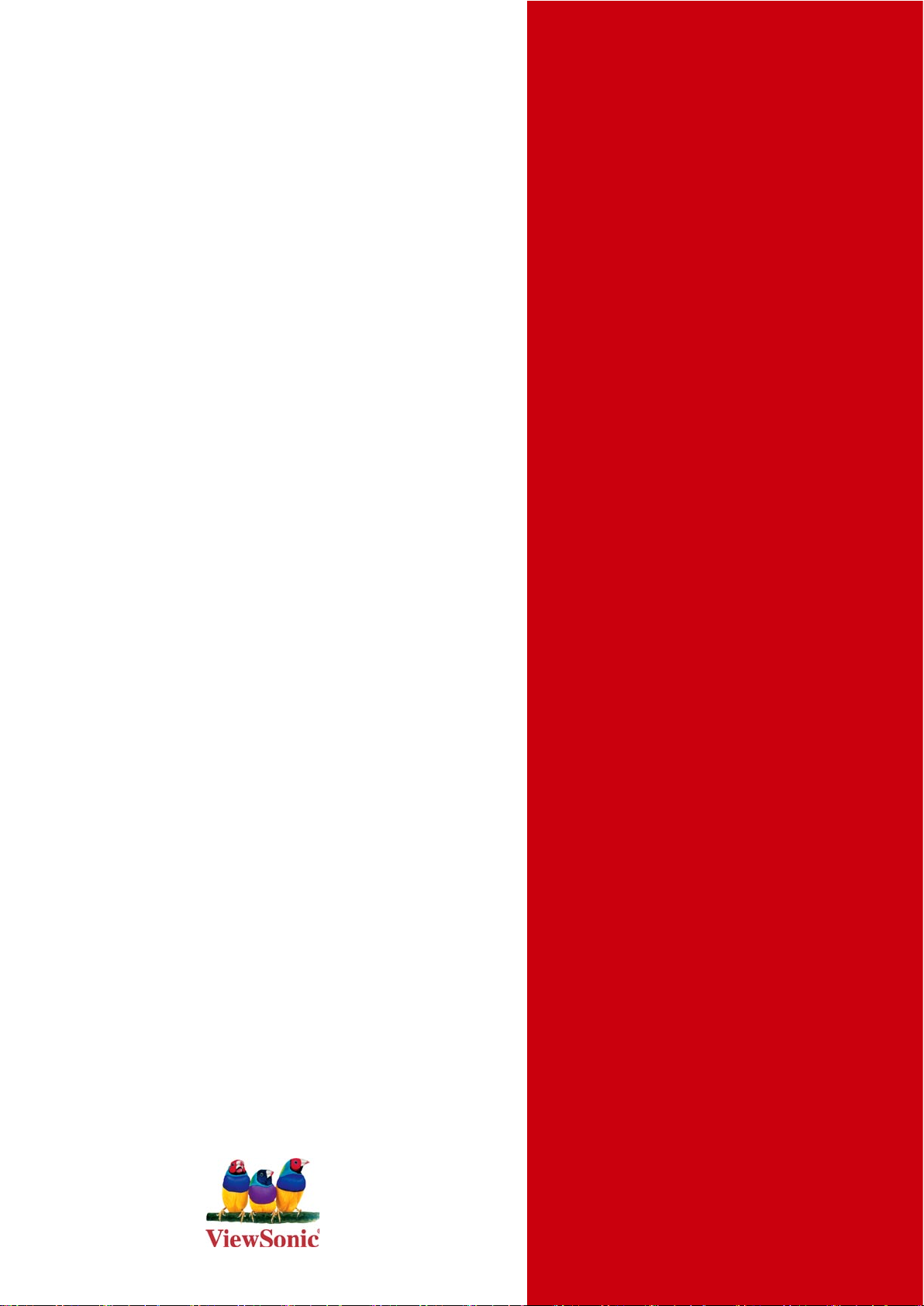
®
- User Guide
ViewSonic
VNB101
NetBook
- Guide de l’utilisateur
- Bedienungsanleitung
- Guía del usuario
- Pyководствопользователя
- Οδηγόςχρηστών
- 使用手冊(繁中)
- 使用手冊 (簡中)
Model No. : VS12638
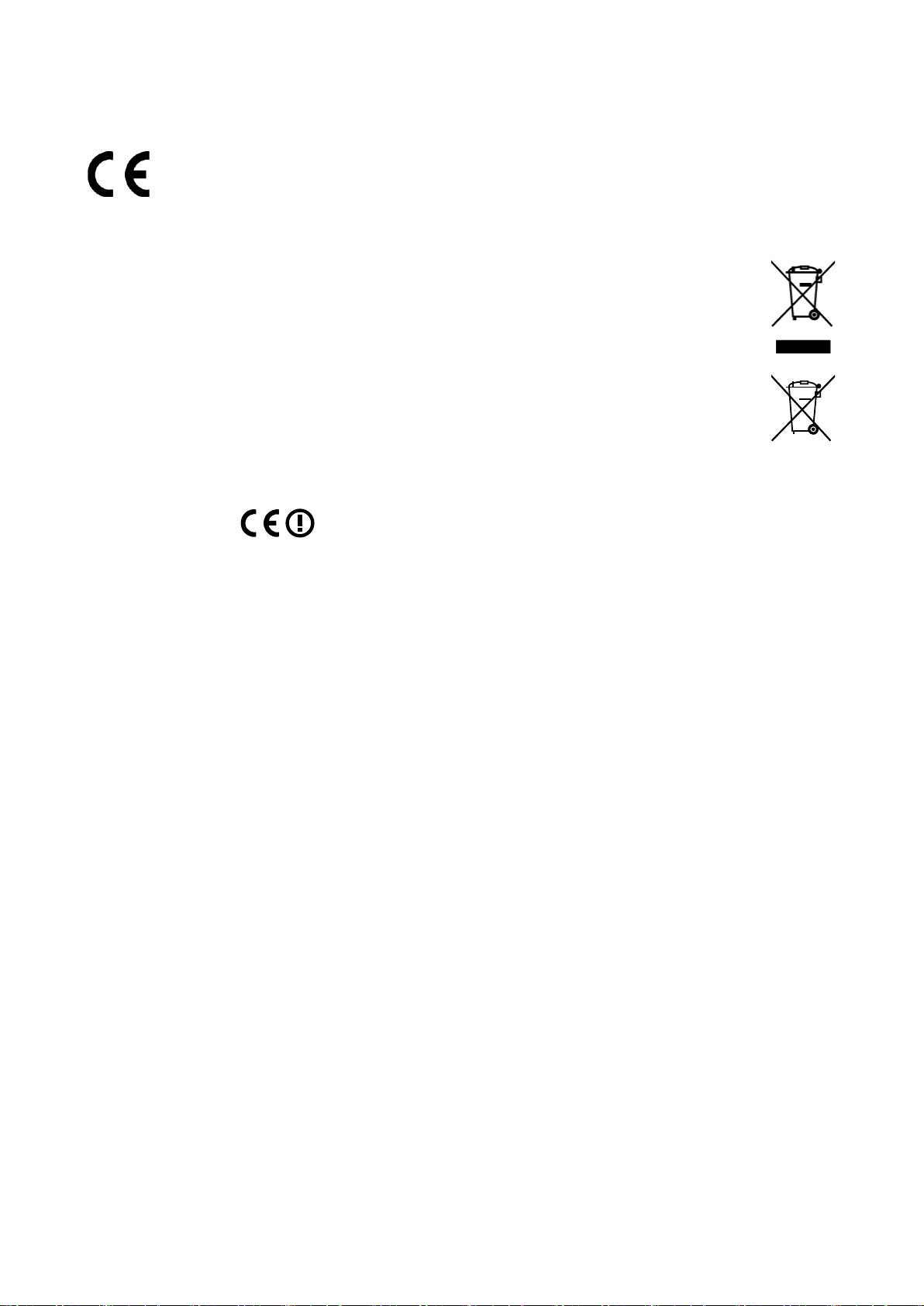
Übereinstimmungserklärung
CE-Konformität für europäische Länder
Das Gerät erfüllt die Anforderungen der EMV-Richtlinie 2004/108/EG und der
Niederspannungsrichtlinie 2006/95/EG.
Die folgende Information gilt nur für Mitgliedsstaaten der EU:
Das rechts gezeigte Symbol weist auf Konformität mit der Richtlinie über Elektround
Elektronik-Altgeräte (WEEE) 2002/96/EG hin.
Produkte, die nicht diese Kennzeichnung tragen, dürfen nicht im kommunalen Abfall
entsorgt werden, sondern müssen in dem Rücknahme- und Sammlungssystem
entsorgt werden, das je nach Land oder Gebiet entsprechend örtlichem Gesetz zur
Verfügung steht.
Sofern Batterien, Akkus oder Knopfzellen mit dem Gerät geliefert werden, bedeuten
die chemischen Symbole Hg, Cd, Pb, dass der jeweilige Energieträger einen
Schwermetallanteil von mehr als 0,0005 % Quecksilber, mehr als 0,002 % Kadmium oder
mehr als 0,004 % Blei aufweist.
R & TTE-Hinweis
Dieses WLAN-Modul erfüllt die wesentlichen Anforderungen der R & TTE-Richtlinie der
Europäischen Union (1999/5/EC). Dieses Gerät erfüllt die folgenden Konformitätsnormen:
ETSI EN 300 328
EN 301 489-01
EN 301 489-17
EN 62311
Länder: Deutschland, Großbritannien, Niederlande, Belgien, Schweden, Dänemark, Finnland,
Frankreich, Italien, Spanien, Österreich, Irland, Portugal, Griechenland, Luxemburg, Estland,
Lettland, Litauen, Tschechien, Slowakei, Slowenien, Ungarn, Polen, Malta.
ViewSonic VNB101
i
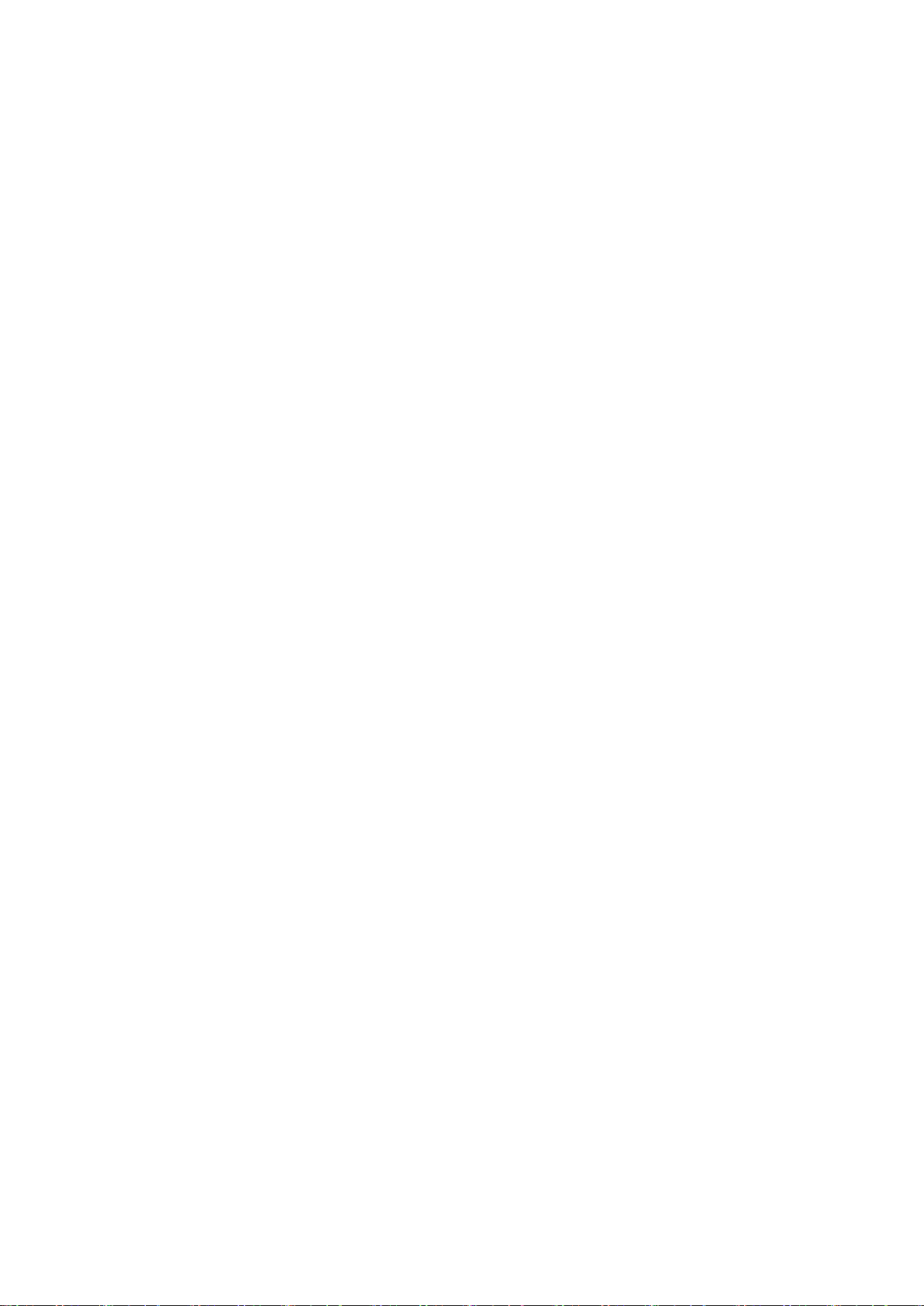
Wichtige Sicherheitsanweisungen
1. Drücken Sie NICHT oder berühren Sie den LCD-Schirm. Legen Sie NICHT das
Notizbuch PC mit kleinen Artikel zusammen, sie können LCD-Schirm verkratzen oder
in das Notizbuch PC hineingehen.
2. Legen Sie das Notizbuch PC NICHT in schmutziger oder staubiger Umwelt. Halten Sie
die Umwelt sauber und trocken.
3. Legen Sie das Notizbuch PC NICHT auf unebener oder instabiler Arbeitsoberäche.
4. Legen oder lassen Sie KEINE Gegenstände auf dem Notizbuchs PC. Schieben Sie
KEINE Fremdkörper in das Notizbuch PC. Bedecken Sie NICHT den LCD-Schirm
stark.
5. Legen Sie das Notizbuch PC NICHT in starken magnetischen oder elektrischen
Feldern; Legen Sie die Floppy Diskette NICHT in der Nähe von oder auf dem
Notizbuch PC, kann es die Daten der Floppy Diskette verlieren.
6. Lassen Sie das Notizbuch PC NICHT zur Sonne gegenüberstellen, weil es den LCDSchirm beschädigen kann, besonders im Auto.
7. SICHERE TEMPERATUR: Dieses Notizbuch PC sollte nur in der Umwelt mit
Betriebstemperaturen zwischen 5°C (41°F) und 35°C (95°F) benutzt werden.
8. Legen oder verwenden Sie das Notizbuch PC NICHT in der Nähe von Flüssigkeiten,
Regen oder Feuchtigkeit.
9. Warnung: Risiko von Explosion, wenn Batterie mit einem falschen Typ ersetzt wird.
Beseitigen Sie benutzte Batterien entsprechend den Anweisungen.
10. Werfen Sie NICHT das Notizbuch PC in städtischen Abfall. Überprüfen Sie lokale
Regelungen für Beseitigung der elektronischen Produkte.Verwerten Sie bitte den
Batterie-Satz wieder und prüfen Sie mit Ihrer lokalen Behörde oder Einzelhändler für
die Wiederverwertung des Gerätes.
11. Das Notizbuch PC und der Adapter können einige Hitze während Betrieb oder
Auadung auftreten. Lassen Sie das Notizbuch PC NICHT auf Ihrem Schoss oder
irgendeinem Körperteil, um Unbehagen oder Verletzung aus Hitzestrahlen zu
vermeiden.
12. EINGEBEN-NENNWERT: Verweisen Sie ans Nennwertskleber auf dem Notizbuch
PC und stellen Sie sicher, dass der Netz-Adapter mit der Bewertung übereinstimmt.
Benutzen Sie nur die Zubehöre oder Zusätze, die vom Hersteller speziziert werden.
13. Prüfen Sie die Verbindungen zwischen dem Hauptgerät und den Zusatzgeräte , bevor
das Notizbuch PC eingeschalten wird.
14. Benutzen Sie das Notizbuch PC NICHT während Essens , um die Verschmutzung vom
Notizbuch PC vermeiden.
ViewSonic VNB101 ii
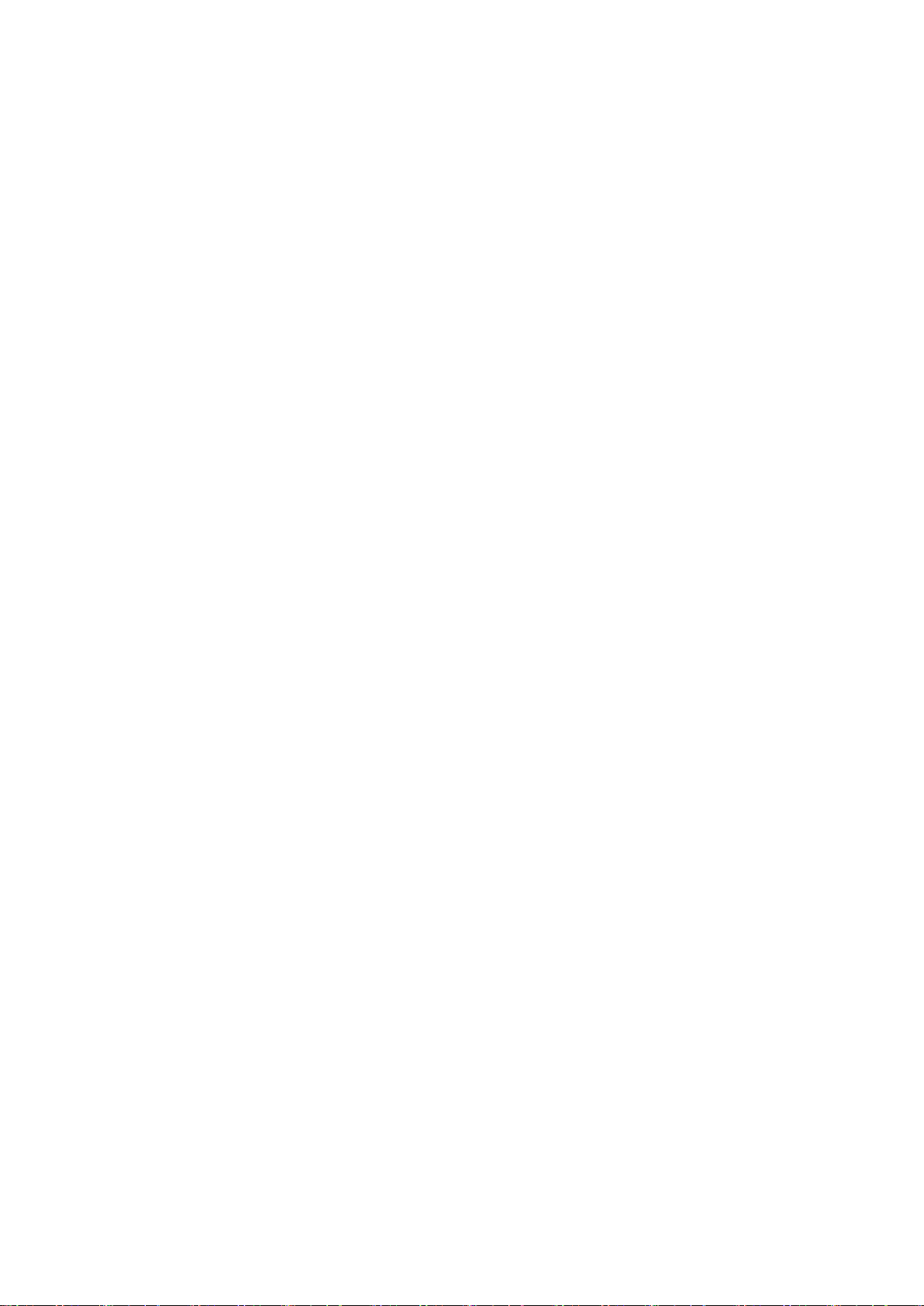
15. Stecken Sie NICHtST in das Notizbuch PC ein, es kann Kurzschluss resultieren oder
den Stromkreis schädigen.
16. Schalten Sie das Notizbuch PC aus, wenn Sie einige externe Geräte zu installieren
oder entfernen moechten , die nicht Heiss-Stecker unterstützt sind.
17. Stecken Sie das Notizbuch PC von der Steckdose aus und entfernen Sie alle
installierten Batterien, bevor Sie säubern. Und Sie halten sie weg von Kindern.
18 auen Sie NICHT das Notizbuch PC auseinander, nur ein zugelassener Service-
Techniker sollte auf Ihrem Computer Reparaturen durchführen. Andernfalls kann
Problem resultieren und der Hersteller sollte Verantwortung für den Schaden nicht
halten.
19 erwenden Sie nur Batterie-Sätze, die durch Hersteller genehmigt werden, sonst
können Schaden auftreten.
20 Das Notizbuch PC hat wenige kleine Metallocke, damit Hitze zerstreut. Legen Sie
das Notizbuch PC NICHT auf weichen Gegenstände (z.B.: Bett, Sofa, Ihr Schoss) oder
sonst können das Notizbuch PC heiß werden und den Systemsbetrieb halten.
ViewSonic VNB101 iii
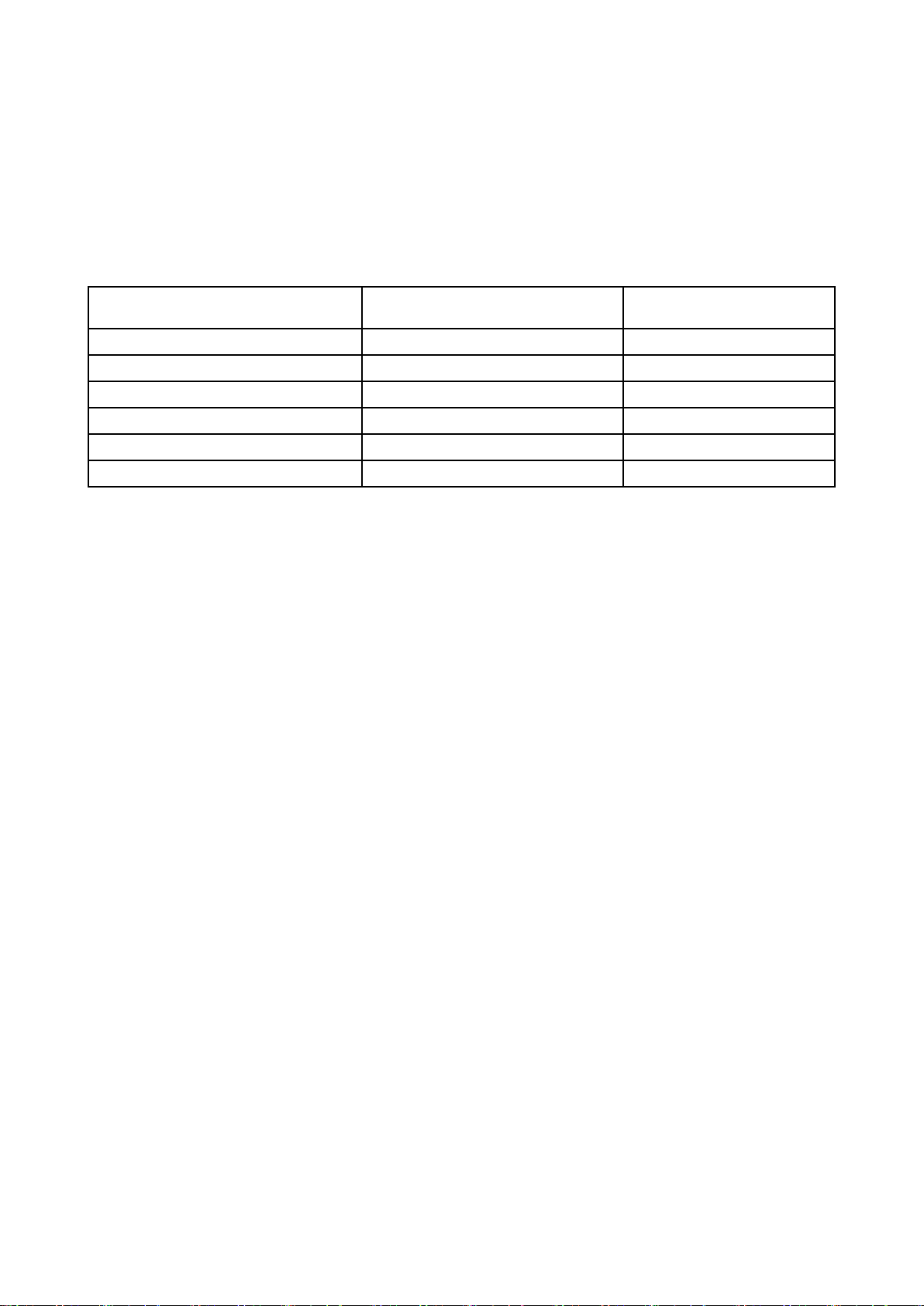
RoHS-Konformitätserklärung
Dieses Produkt wurde gemäß den Anforderungen der EG-Richtlinie 2002/95/EG
zur Beschränkung der Verwendung bestimmter gefährlicher Stoffe in Elektro- und
Elektronikgeräten (RoHS-Richtlinie) entworfen und hergestellt und hat sich als mit den
maximalen Konzentrationswerten, die der europäischen Ausschuss für die technische
Anpassung (Technical Adaptation Committee; TAC) festgelegt hat, wie folgt konform
erwiesen:
Substanz
Blei (Pb) 0,1% < 0,1%
Quecksilber (Hg)
Cadmium (Cd)
Sechswertiges Chrom (Cr6+)
Polybromierte Biphenyle (PBB)
Polybromierte Diphenylether (PBDE)
Vorgeschlagene maximale
Konzentration
0,1% < 0,1%
0,01% < 0,01%
0,1% < 0,1%
0,1% < 0,1%
0,1% < 0,1%
Tatsächliche Konzentration
Manche Produktkomponenten sind im Anhang der RoHS-Richtlinie wie unten beschrieben
ausgenommen:
Beispiele von ausgenommenen Komponenten:
1. Quecksilber in Kompaktleuchtstofampen in einer Höchstmenge von 5 mg je Lampe
und in anderen Lampen, die in dem Anhang der RoHS-Richtlinie nicht gesondert
aufgeführt sind.
2. Blei im Glas von Kathodenstrahlröhren, elektronischen Bauteilen, Leuchtstoffröhren
und in keramischen Elektronikbauteilen (z.B. piezoelektronische Bauteile).
3. Blei in hochschmelzenden Loten (d.h. Lötlegierungen auf Bleibasis mit einem
Massenanteil von mindestens 85% Blei).
4. Blei als Legierungselement in Stahl mit einem Bleianteil von bis zu 0,35
Gewichtsprozent, in Aluminium mit einem Bleianteil von bis zu 0,4 Gewichtsprozent
und in Kupferlegierungen mit einem Bleianteil von bis zu 4 Gewichtsprozent.
ViewSonic VNB101 iv
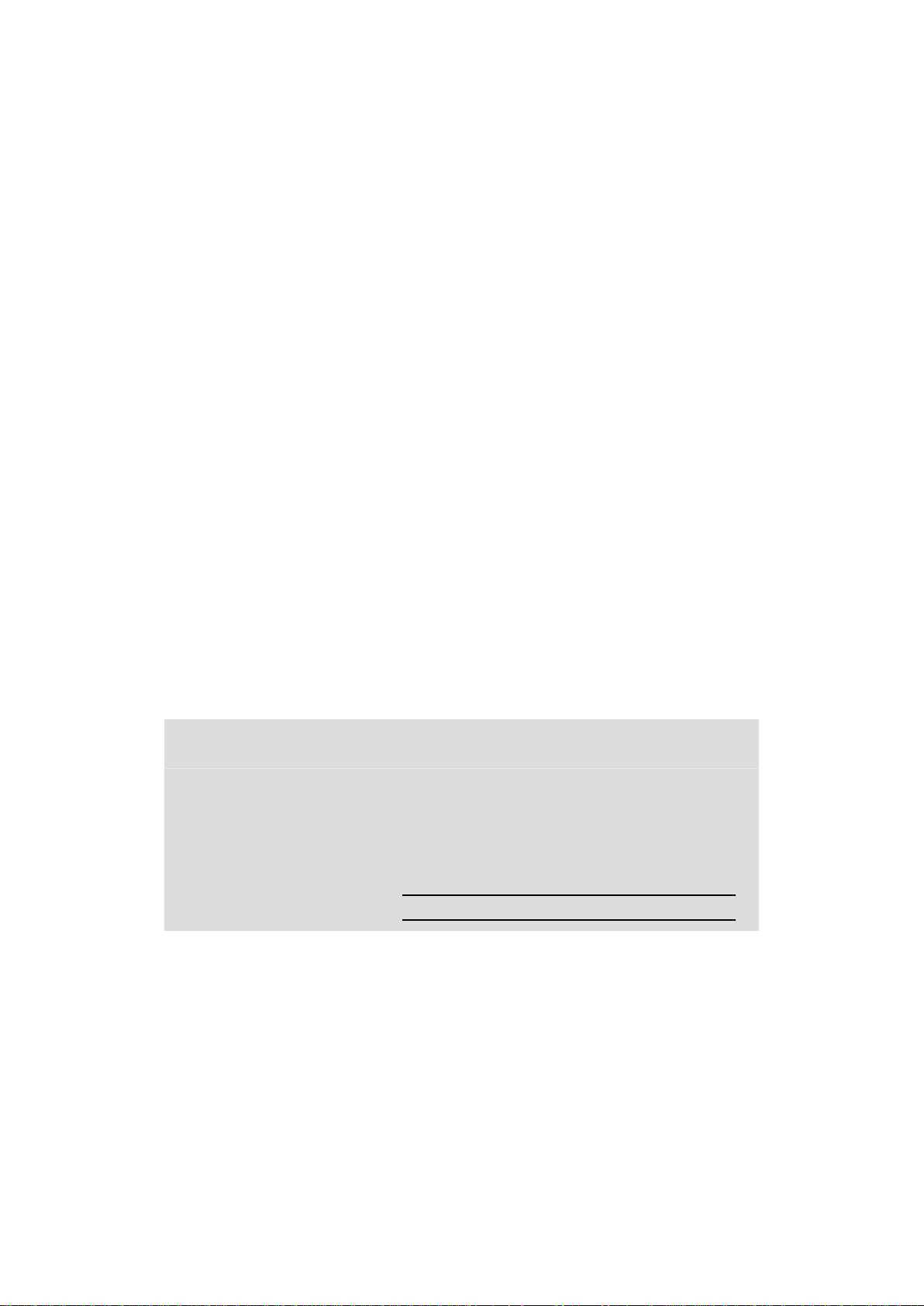
Copyright Informationen
Copyright © ViewSonic® Corporation, 2009. Alle Rechte vorbehalten.
Microsoft
Warenzeichen von Microsoft® Corporation in den USA und anderen Ländern.
ViewSonic
eingetragene Warenzeichen von ViewSonic
Intel®, Pentium® und Atom™sind eingetragene Marken der Intel Corporation.
Haftungsauschluss: ViewSonic
enthaltene technische oder redaktionelle Fehler oder Auslassungen, noch für beiläug
entstandene Schäden oder Folgeschäden, die auf die Lieferung dieses Materials oder den
Betrieb bzw. die Verwendung dieses Produkts zurückzuführen sind.
Um stetige Produktverbesserung zu gewährleisten, behält sich ViewSonic
das Recht vor, die technischen Daten des Produkts ohne vorherige Ankündigung zu
ändern. Die in diesem Dokument enthaltenen Informationen können ohne vorherige
Ankündigung geändert werden.
Kein Teil dieses Dokuments darf in irgendeiner Form für irgendeinen Zweck ohne die
vorherige schriftliche Zustimmung der ViewSonic
übertragen werden.
®
, Windows®, Windows NT® und das Windows®-Logo sind eingetragene
®
, das Logo mit den drei Vögeln, OnView®, ViewMatch™ und ViewMeter® sind
®
Corporation.
®
Corporation haftet weder für in diesem Dokument
®
Corporation
®
Corporation kopiert, reproduziert oder
Produktregistrierung
Um Ihren zukünftigen Anforderungen entgegen zu kommen und weitere
Produktinformationen zu erhalten, sobald sie zur Verfügung stehen, registrieren Sie
Ihr Produkt im Internet unter der URL: www.viewsonic.com. Mit Hilfe des ViewSonic®Assistenten auf der CD-ROM können Sie außerdem das Registrierungsformular
ausdrucken, das Sie dann per Post oder Fax an ViewSonic® schicken können.
Notieren Sie
Produktname:
Modellnummer:
Dokumentnummer:
Seriennummer:
Kaufdatum:
Entsorgung am Ende der Produktnutzungsdauer
Die Lampe in diesem Produkt enthält Quecksilber. Bitte ordnungsgemäß den
Bestimmungen der Umweltgesetze Ihres Aufenthaltsortes nach entsorgen.
ViewSonic
®
möchte zur Erhaltung unserer Umwelt beitragen. Bitte entsorgen Sie nach
Ablauf der Nutzungsdauer dieses Gerät umweltgerecht. Um die Recycling-Informationen
zu erhalten, besuchen Sie bitte unsere Webseite:
VNB101
ViewSonic 10" NetBook
VS12638
VNB101-1_UG_DEU Rev. 1B 07-22-09
1. USA: www.viewsonic.com/pdf/RecyclePlus.pdf
2. Europa: www.viewsoniceurope.com
3. Taiwan: recycle.epa.gov.tw
ViewSonic VNB101 v
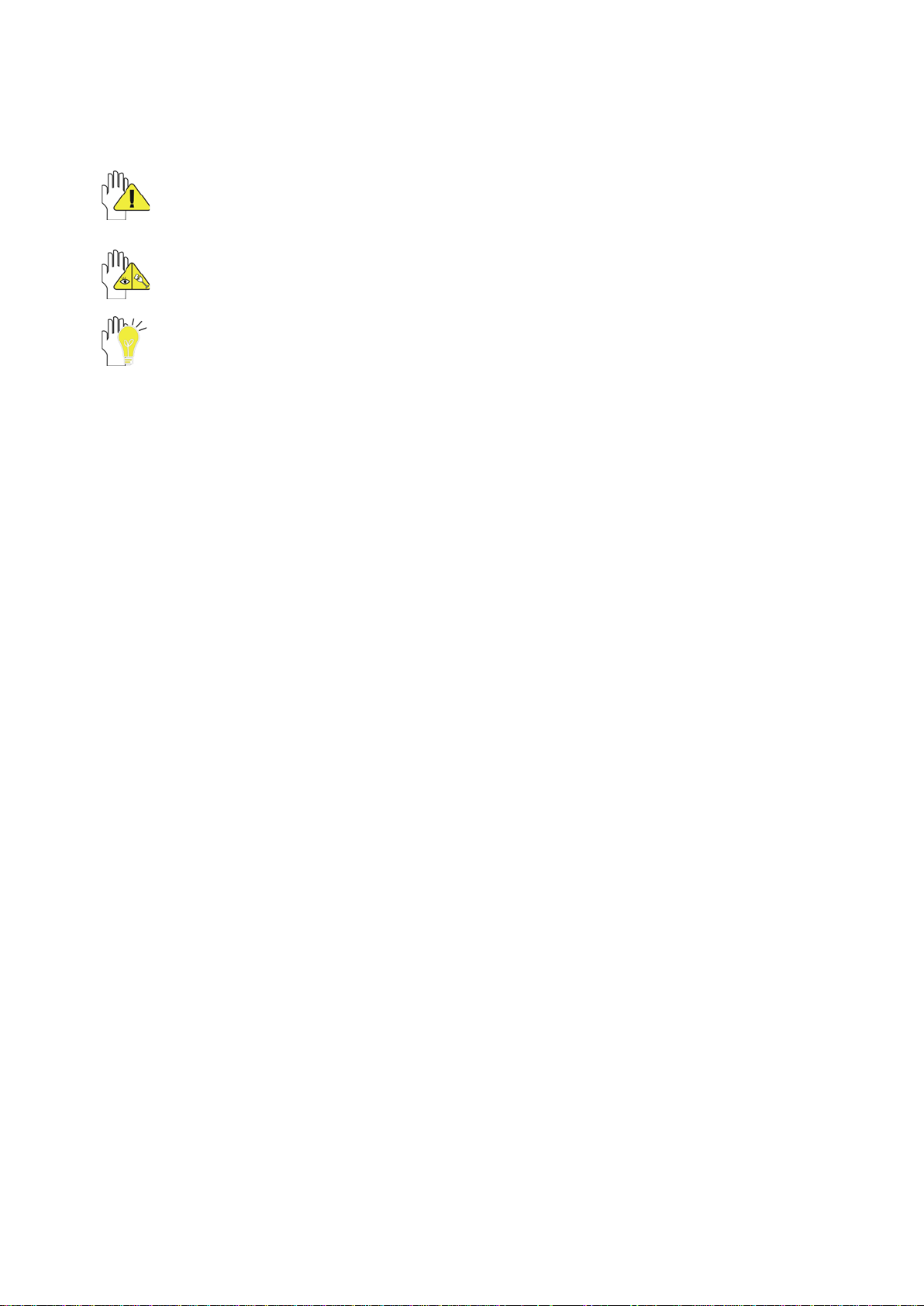
Richtungen
Bedeutungen der Ikonen:
Verbot: verbieten Sie unsachgemäße Operationen, um Beschädigung zum Notizbuch PC zu
vermeiden.
Warnung: achtuen Sie als Bediener darauf, um potentielle Schäden zu
vermeiden. Bitte merken und bedenken Sie daran.
Wichtigkeit: wichtige Informationen, allgemeine Anmerkungen, Denitionen,
Allgemeinwissen und Verweise, usw.
ViewSonic VNB101 vi
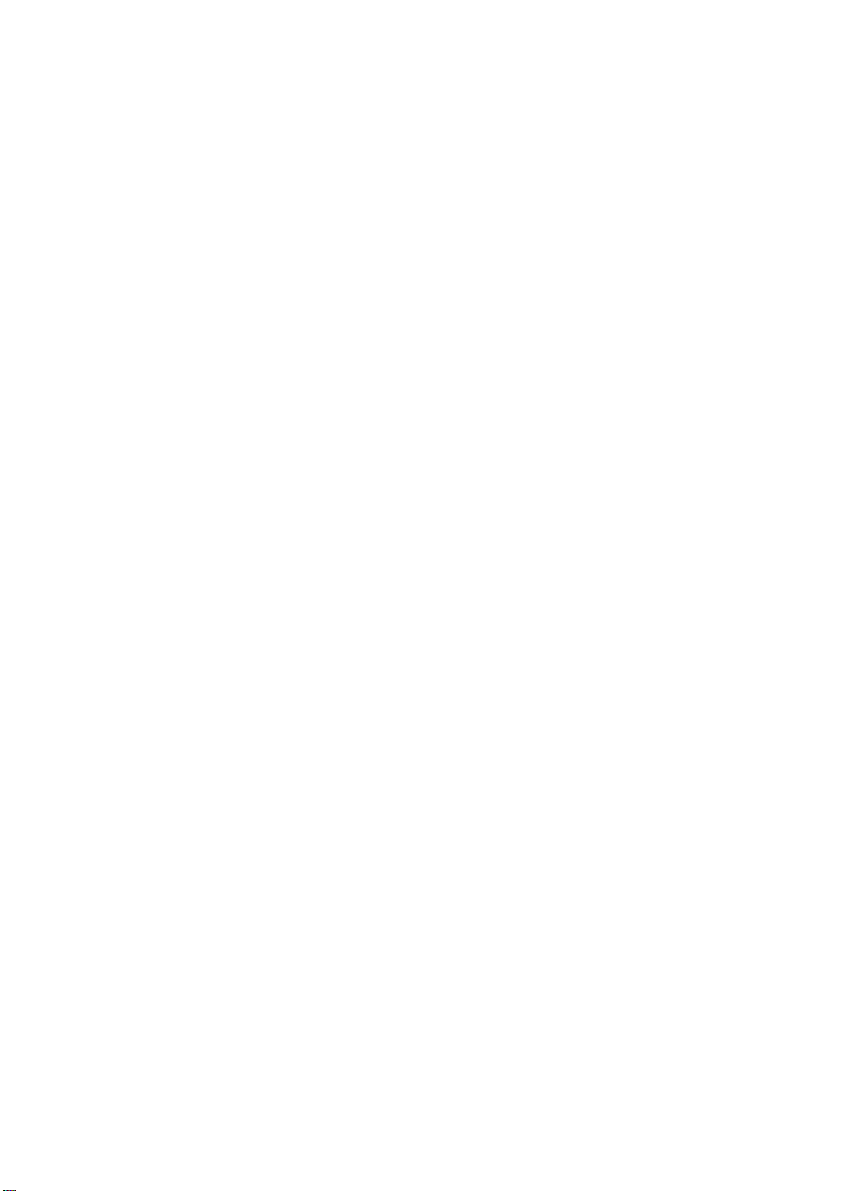
Inhalt
1 Kennen Sie Ihr Notizbuch PC............................................................................. 1
1-1 Obere Seite.................................................................................................... 1
1-2 Rechte Seite................................................................................................... 2
1-3 Linke Seite ..................................................................................................... 2
1-4 Hintere Seite .................................................................................................. 2
1-5 Untere Seite ................................................................................................... 2
2 Pflege zum Notizbuch PC................................................................................... 3
2-1 LCD Schirm.................................................................................................... 3
2-2 Festplattenlaufwerk (HDD)............................................................................. 3
2-3 Batterie-Satz .................................................................................................. 4
2-4 Tastatur.......................................................................................................... 4
2-5 Berühren-Pad................................................................................................. 4
2-6 Andere Zubehörteils....................................................................................... 4
2-7 Wenn das Wasser in das Notizbuch PC kommt............................................. 5
2-8 Andere Anmerkungen .................................................................................... 5
3 Reisen mit dem Notizbuch PC........................................................................... 6
3-1 Punkte zur Beachtung.................................................................................... 6
3-2 Wie man in den unterbrochenen Modus eingeht............................................ 6
4 Behalten Sie die Daten für zukünftigen Gebrauch........................................... 7
4-1 HDD Partition ................................................................................................. 7
4-2 Klassifizieren Sie die Daten im HDD .............................................................. 7
5 Erhalten Sie Gestartet ........................................................................................ 8
5-1 Installieren Sie die aufladbre Batterien........................................................... 8
5-2 Entfernen Sie den Batterie-Satz..................................................................... 8
5-3 Verbinden Sie den Stromquelle-Adapter ........................................................ 9
6 Verwenden Sie Ihr Notizbuch PC..................................................................... 10
6-1 Schalten Sie das Notizbuch PC ein.............................................................. 10
6-2 Stellen Sie die Helligkeit von LCD-Schirm ein.............................................. 10
6-3 Tastatur-Verwendung................................................................................... 10
6-4 Berühren-Pad(Optional, Unter Windows XP) .......................................... 11
6-5 Kartenleser-Verwendung.............................................................................. 12
6-6 Die Speicherkarte......................................................................................... 13
7 Internet-Verbindung.......................................................................................... 14
7-1 Verbinden Sie das Lineate LAN ................................................................... 14
7-2 Drahtloses LAN ............................................................................................ 15
8 Bluetooth........................................................................................................... 16
8-1 Initiale Bluetooth - Konfiguration Wizard ...................................................... 16
8-2 Addieren Sie ein Bluetooth-Gerät................................................................. 17
8-3 Führen Sie eine Verbindung durch............................................................... 18
8-4 Bluetooth-Service-Auswahl .......................................................................... 18
8-5 Terminieren Sie eine Verbindung................................................................. 18
ViewSonic
VNB101
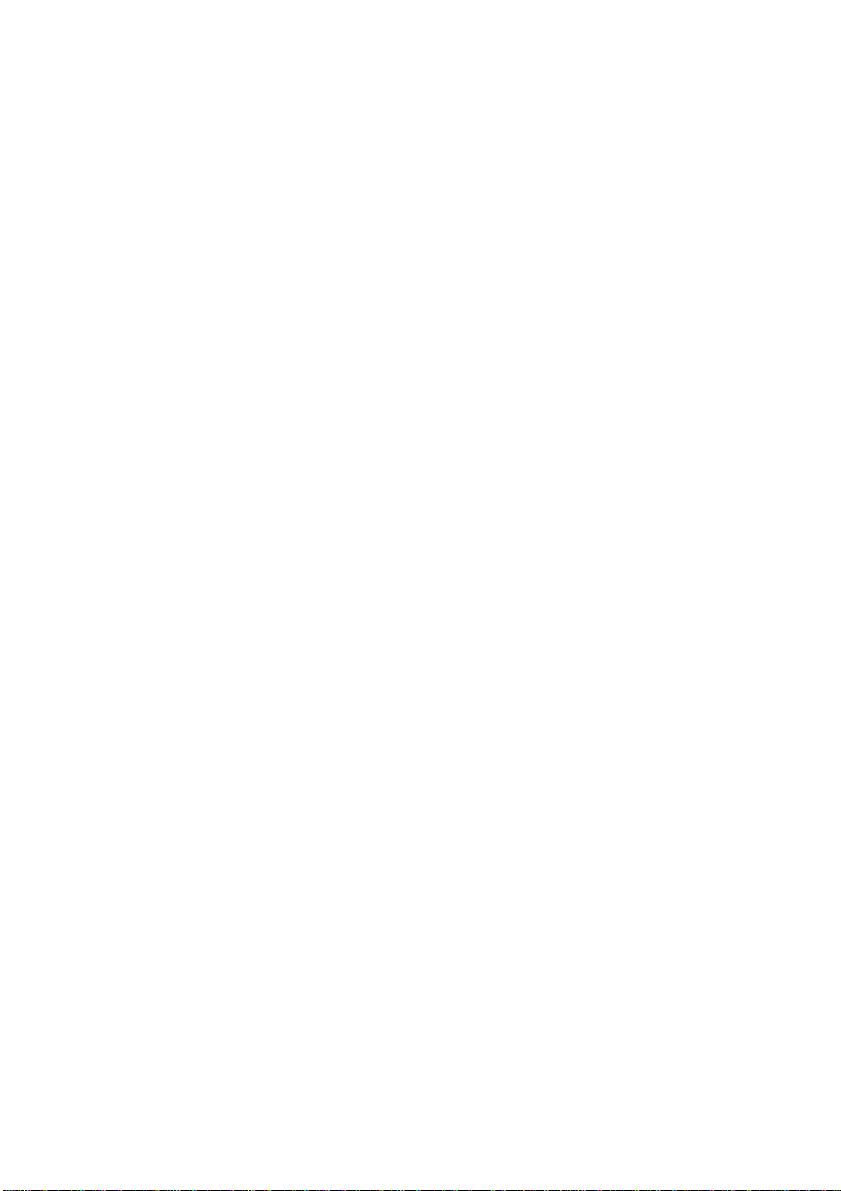
9 Stromquelle-Managementssystem.................................................................. 19
9-1 Batteriesystem ............................................................................................. 19
9-1-1 Überprüfen Sie Batteriestrom ............................................................ 19
9-1-2 Batterie-Satz aufladen ....................................................................... 20
9-1-3 Warnung von Schwachstrom ............................................................. 20
9-1-4 Batteriestrom ..................................................................................... 20
9-1-5 Lagern Sie den Batterie-Satz............................................................. 20
9-1-6 Verlängern Sie das Batterie-Leben.................................................... 21
9-2 Stromquelle-Management Modi ................................................................... 21
9-2-1 Betribsmodus der Bereitschaft des Systems ..................................... 21
9-2-2 Überwintern ....................................................................................... 21
9-2-3 Annulieren.......................................................................................... 22
9-2-4 Starten Sie das System wieder.......................................................... 22
9-3 Strom-Einsparung ........................................................................................ 22
9-3-1 Verbinden Sie den Adapter, ohne Batterie-Satz zu verwenden ......... 22
9-3-2 Stellen Sie die Helligkeit von LCD-Schirm ein ................................... 22
10 Upgrade von Ihrem Notizbuch PC................................................................. 23
10-1 Wie man den externen Monitor verbindet................................................... 23
10-2 Verbinden Sie Tastatur und Maus .............................................................. 23
10-3 Verbinden Sie Audiogerät .......................................................................... 23
10-4 Verschliessen Sie Port ............................................................................... 24
11 System-Wiedererlangen-Management.......................................................... 25
11-1 Eine Taste für System-Wiedererlangen...................................................... 25
11-2 System-Wiedererlangen DVD .................................................................... 26
12 Schnelles OS................................................................................................... 27
12-1 Erhalten Sie gestartet................................................................................. 27
12-2 Grundlagen des Systems und des Gerätes................................................ 28
12-3 Benutzen Sie die Werkzeug-Stange und Einstellungen ............................. 29
12-4 Erreichen Sie auf dem Internet................................................................... 35
12-5 Schnelles OS-Wiedererlangen ................................................................... 37
12-6 Gehen Sie ins BIOS Setup-Menü hinein .................................................... 40
13 Anhang ............................................................................................................ 42
13-1 Störungssuche ........................................................................................... 42
13-2 Spezifikationen........................................................................................... 44
ViewSonic
VNB101
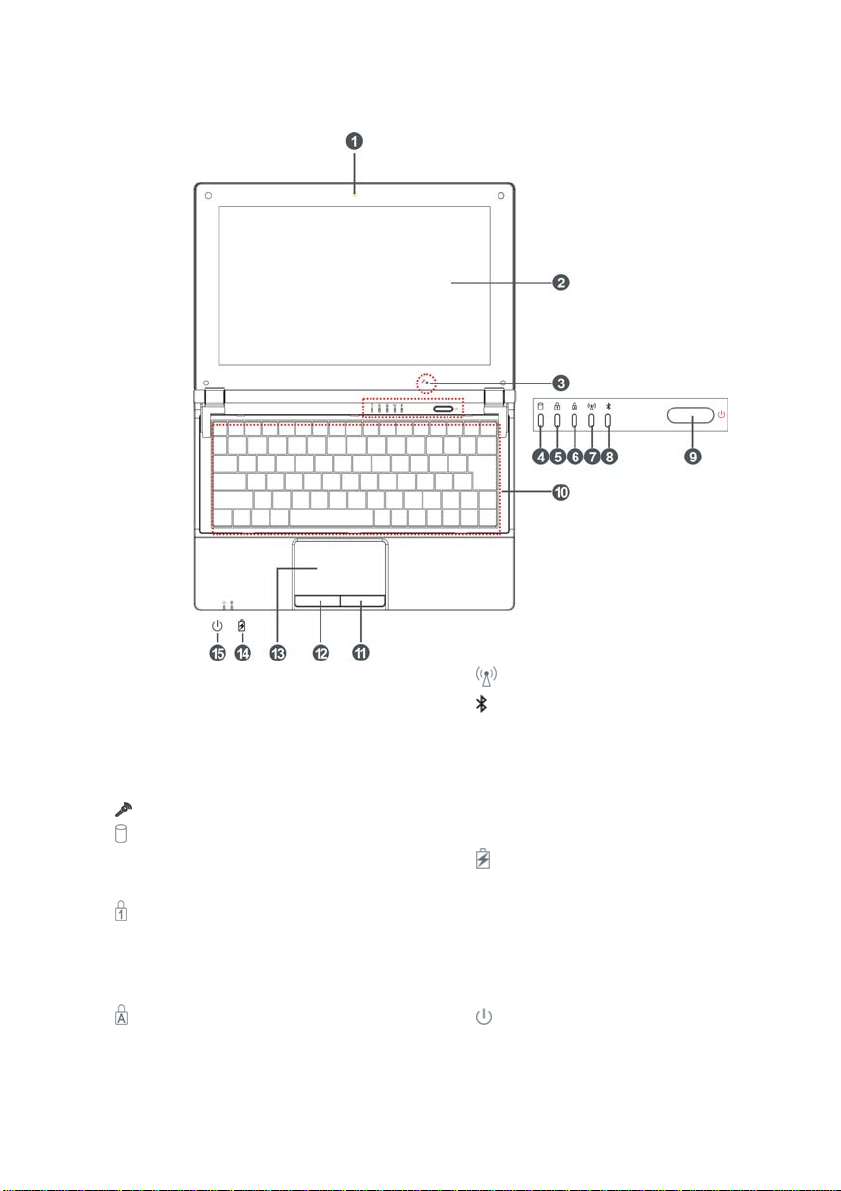
1 Kennen Sie Ihr Notizbuch PC
1-1 Obere Seite
1. Eingebaute Kamera
Klicken Sie Fn+F1 an, um die
Kamerafunktion an- oder
auszuschalten.
2. LCD Schirm
Mikrofon
3.
HDD Statusanzeige
4.
Licht ist grün, wenn das HDD im
aktiven Modus ist.
Indikator der numerischen Tastatur
5.
Klicken Sie Fn+NumLk an, um das
Licht einzuschalten und numerischen
Tastatur wird entriegelt.
Kappe -Schloss-Indikator
6.
Licht ist grün, wenn die Kappentastatur
entriegelt wird.
ViewSonic
VNB101 1
WiFi Indikator
7.
Blauzahn-Indikator
8.
9. Stromquelle-Knopf
10. Tastatur
11. Rechte Taste
12. Linke Taste
13. Behrüren-Pad
Aufladungsanzeige
14.
Licht ist orange, wenn es aufgeladen
ist und Licht ist grün, wenn die Batterie
völlig aufgeladen oder entladen wird;
Licht blinkt, wenn die Battrei schwach
ist.
Stromquelle-Indikator
15.
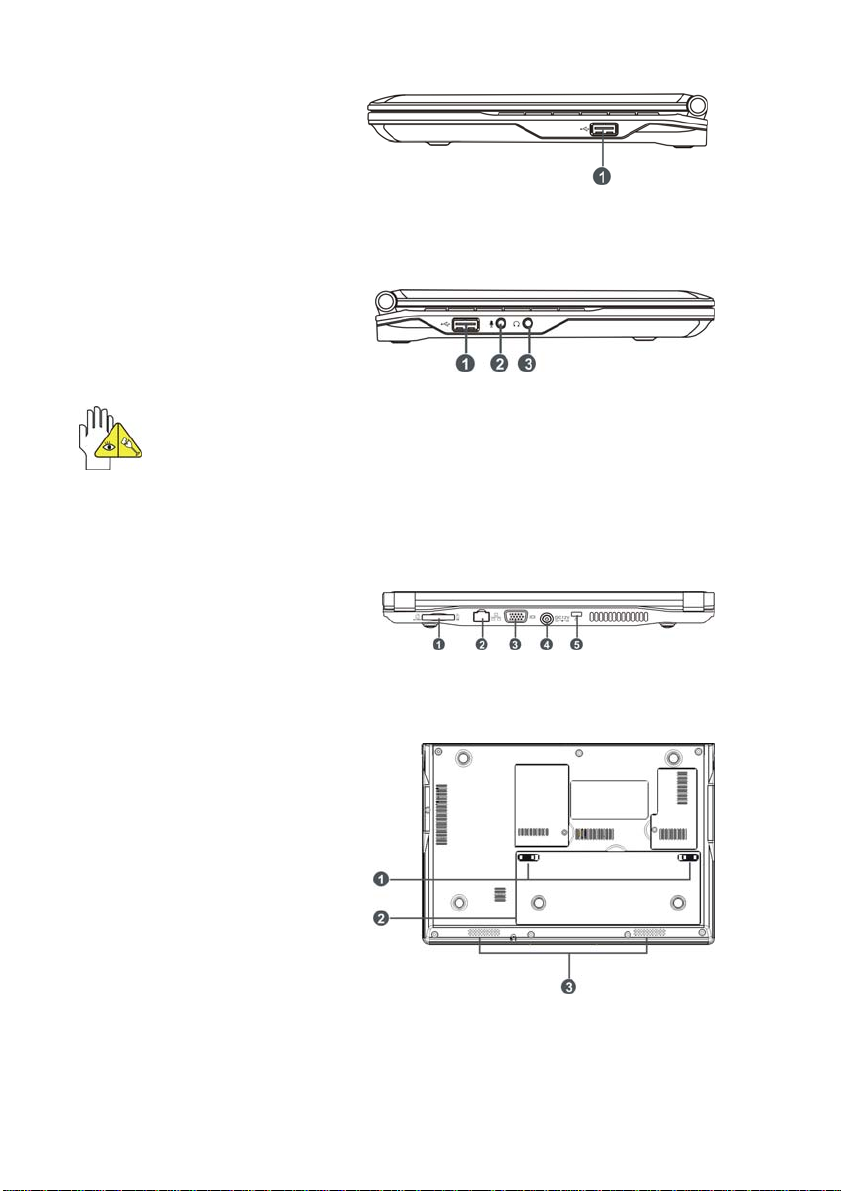
1-2 Rechte Seite
1. USB Port (2.0)
1-3 Linke Seite
1. USB Port (2.0)
2. Mikrofon Steckdose
3. Kopfhörer Steckdose
Die USB-Karte kann in eine Orientierung nur eingesteckt werden. Die Kraft zum
Einstecken der Karte kann zu Schaden führen
1-4 Hintere Seite
1. SD/MMC/MS Port
2. Ethernet/LAN Port
3. VGA Port
4. Netzsteckdose
5. Schloss Port
1-5 Untere Seite
1. Batterie-Schloss
2. Aufladbare Lithium-Batterie
3. Sprecher
ViewSonic
VNB101 2
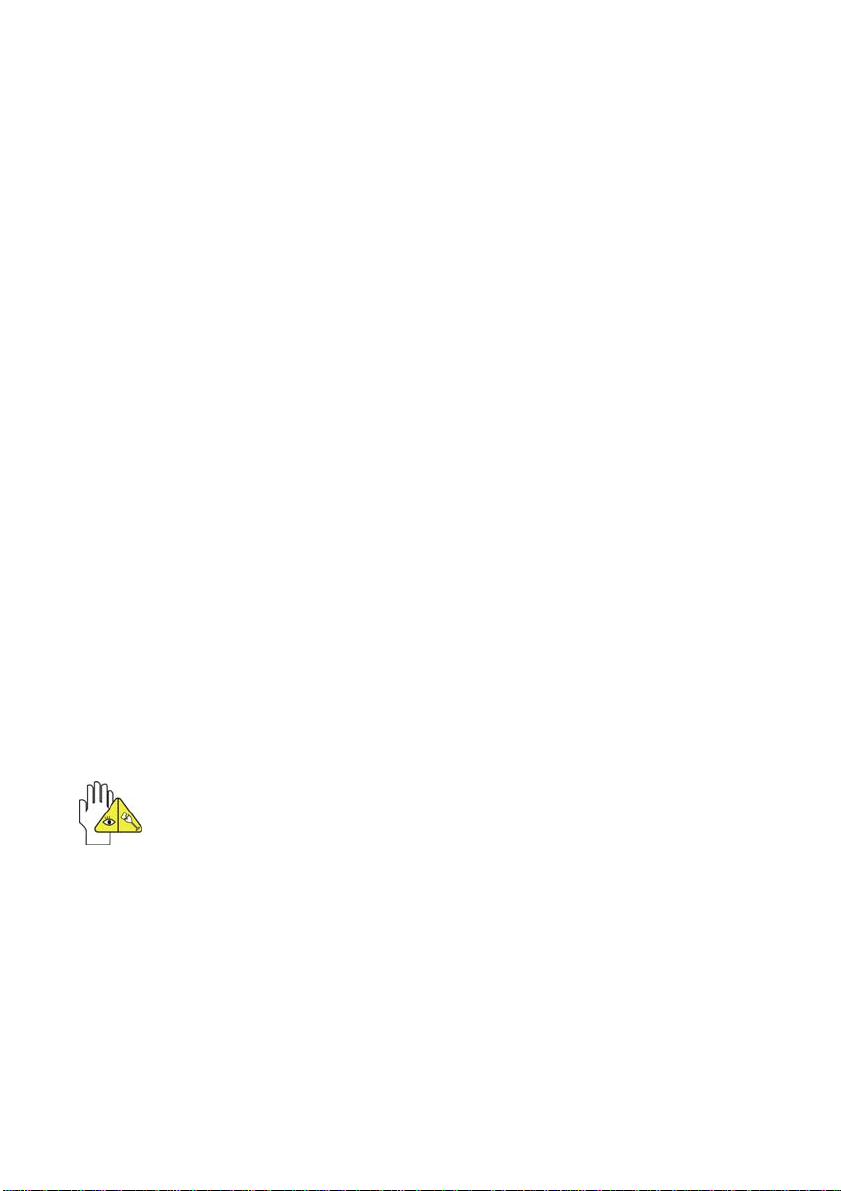
2 Pflege zum Notizbuch PC
Das Notizbuch PC ist ein Präzisionsgerät; die Fehleroperation kann das Gerät beschädigen.
2-1 LCD Schirm
LCD-Schirm ist die empfindlichste Komponente des Notizbuchs PC und is aus dünnem
Glas hergestellt. Er kann durch externe plötzliche Kraft gebrochen werden. Verkratzen Sie
NICHT die Abdeckung des Notizbuchs PC, sonst kann das Kratzen auf der Abdeckung gar
nicht entfernen.
Bedecken Sie NICHT den LCD-Schirm stark, sonst kann Schaden auftreten.
Legen Sie Gegenstände NICHT auf die Tastatur, um den Schirm zu beschädigen zu
vermeiden und Tastatur, wenn Sie den LCD-Schirm bedecken.
Legen Sie das Notizbuch PC in Tragekoffer, um vor Schmutz, Wasser, Schock und
Kratzern vor Ihrem Reisen zu schützen.
Fallen oder legen Sie schwere Gegenstände NICHT auf den LCD-Schirm.
Verkratzen Sie NICHT den LCD-Schirm mit Ihren Fingernägeln oder irgendwelchen harten
Gegenständen.
Wischen Sie Ihren Notizbuch PC mit einem weichen und fusselfreien Lappen leicht ab, um
die Beschädigung zum LCD-Schirm zu vermeiden.
Schalten Sie den LCD-Schirm aus, wenn das Notizbuch PC nicht für eine lange Zeit
benutzt wird.
Reinigen Sie den LCD-Schirm NICHT mit chemischen Reinigern.
Der LCD-Schirm darf NICHT in Kontakt mit harten Gegenständen (z.B.: Tuchknopf,
Uhrenarmband) kommen.
Wischen Sie den LCD-Schirm mit einem weichen und fusselfreien trockenen Lappen
ruckfrei ab. Benutzen Sie NICHT Ihre Hand, um den LCD-Schirm direkt abzuwischen.
Verschütten Sie Flüssigkeit NICHT in das Notizbuch PC, weil es die Komponenten des
Notizbuchs PC schädigen kann.
Decken Sie den LCD-Schirm ruckfrei ab, um die Scharniere zu bewegen und den Blitz
LCD-Schirm vom zu vermeiden.
Reinigen Sie das Berühren-Pad NICHT mit säurehaltiger Reiniger oder spritzen Sie
Reinigungslösung direkt auf das Notizbuch PC.
2-2 Festplattenlaufwerk (HDD)
Legen Sie der funktionierende Notizbuch PC auf stabilem und glattem Tabelle. Die
schlechte Behandlung vom Notizbuch PC kann das HDD beschädigen.
Das HDD ist die empfindlichste Komponente beim Einschalten und Ausschalten vom
System. Das HDD funktioniert mit unstetigen schnellen Geschwindigkeiten beim
Einschalten vom Notizbuch PC; die Vibration kann die Bahn von HDD beschädigen.
Wenn die Achsen vom HDD beim Ausschalten vom Notizbuch PC nicht vollständig halten,
kann die Vibration das HDD beschädigen.
ViewSonic
VNB101 3
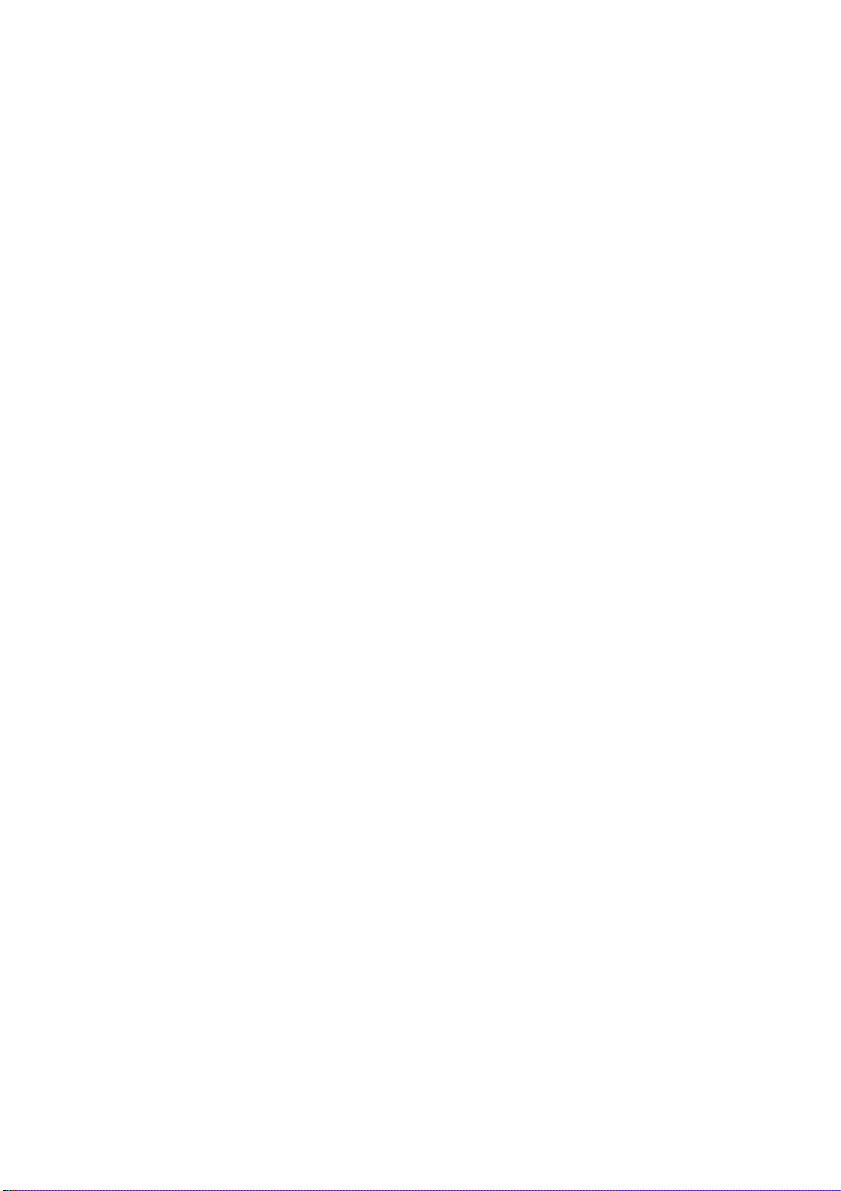
2-3 Batterie-Satz
Verwerten Sie bitte den Batterie-Satz wieder und prüfen Sie mit Ihrer lokalen Behörde
oder Einzelhändler für die Wiederverwertung vom Gerät.
Legen Sie den Batterie-Satz NICHT in der Nähe vom oder ins Feuer, sonst kann es Feuer
verursachen oder explodieren.
Der Batterie-Satz wird kurzschließen, wenn der Batterie-Satz platzt oder wieder
zusammengebaut wird.
Der ideale Temperaturbereich, in dem der Batterie-Satz benutzt wird, ist zwischen
20℃-30 . Einige Temperaturen oberhalb oder unterhalb dieses Bereich verkürzen das ℃
Leben des Batterie-Satzes.
2-4 Tastatur
Tastatur ist die häufig benutzteste Komponente direkt bei Finger. Benutzen Sie eine kleine
Bürste, um zu reinigen oder benutzen Sie eine Dose Druckluft, um Staub zwischen Tasten auf
der Tastatur auszublasen. Befeuchten Sie einen weichen, fusselfreien Lappen mit Wasser oder
Reiniger und wischen Sie die Oberfläche der Tasten ruckfrei ab.
Wenn das Wasser in die Tastatur durchsickert, wird der Stromkreis wegen der
Kein-Strom-Tastatur nicht direkt geschädigt. Aber Verschlechtern der Leiterplatte tritt auf und
versursacht Funktionsstörung der Tastatur. Treten Sie mit Ihrem Händler für Gerät an diesem
Moment in Verbindung.
2-5 Berühren-Pad
Halten Sie Ihre Hand sauber, wenn Sie das Berühren-Pad verwenden, sonst ist die Maus
ausser Steuerung.
Wenn das Berühren-Pad schmutzig ist, befeuchten Sie einen weichen, fusselfreien
Lappen mit Wasser und wischen Sie das Berühren-Pad ruckfrei ab.
Das Berühren-Pad ist druckempfindlich, verkratzen Sie NICHT das Berühren-Pad mit
harten Gegenständen , oder legen Sie keine schwere Gegenstände auf ihem.
2-6 Andere Zubehörteils
Befolgen Sie die folgende Schritten, bevor Ihr Notizbuch PC und die Zubehörteils gereinigt
werden.
1. Schalten Sie das Notizbuch PC aus. Trennen Sie Ihren Notizbuch PC und alle externen
Geräte von ihren Steckdosen und entfernen Sie die installierte Batterie.
2. Benutzen Sie den Sammler kleiner Staubn, um den Staub vom Schlitz des Steckers oder
der Tastatur auszupumpen.
3. Befeuchten Sie einen weichen, fusselfreien Lappen mit Wasser und wischen Sie die
Oberfläche vom Notizbuch PC ruckfrei ab. Sickern Sie Flüssigkeit NICHT in das Notizbuch
PC, um Kurzschluss des Stromkreises und des Schadens vom Notizbuch PC zu
vermeiden.
4. Schalten Sie das Notizbuch PC ein, nachdem Sie es getrocknet haben.
ViewSonic
VNB101 4
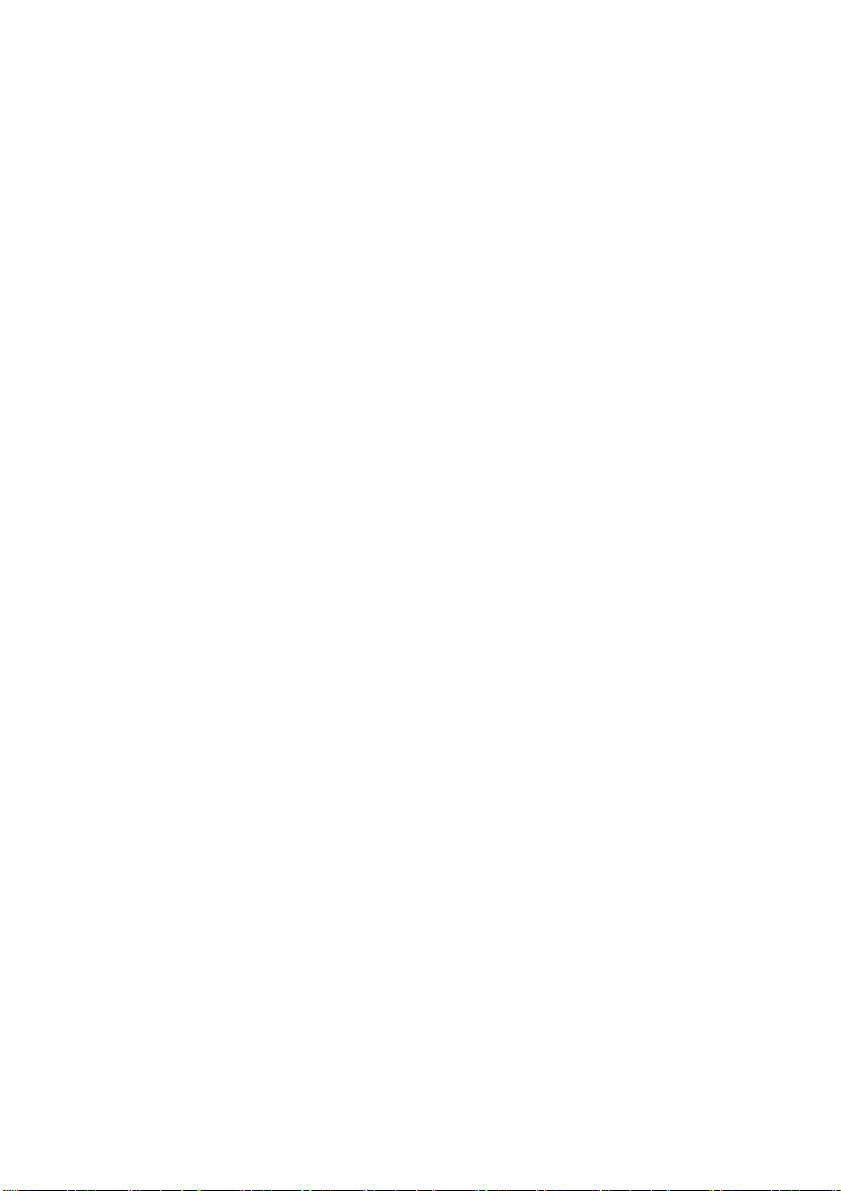
2-7 Wenn das Wasser in das Notizbuch PC kommt
Schalten Sie NICHT das Notizbuch PC sofort ein.
Trennen Sie das Ausgangkabel und trennen den Batterie-Satz ab, um das Notizbuch PC
auszuschalten, anstatt des Schrittes drücken Sie den STROMQUELLE-Knopf, um es
auszuschalten. Trennen Sie alle externen Geräte.
Schüttern Sie das Wasser vom Notizbuch PC heraus. Benutzen Sie ein weiches und
wässeriges Papier oder Lappen, um die Oberfläche vom Notizbuch PC leicht
abzuwischen
Benutzen Sie einen Ventilator, um das Notizbuch PC und die Zubehörteils zu trocknen,
und dann es zum Servicezentrum für Rat abzuschicken.
Benutzen Sie NICHT Haartrockner, um das Notizbuch PC zu trocknen, oder die
Hochtemperatur kann ihn verzerren.
Legen Sie das Notizbuch PC NICHT in den schmutzigen Tragekoffer wieder.
2-8 Andere Anmerkungen
Legen NICHT das Notizbuch PC in der heißen Umwelt für eine lange Zeit, besonders im
Auto . Sonst sind die Teile vom Notizbuch PC metamorph.
Speichern Sie die Daten für zukünftigen Gebrauch periodisch.
Erneuern Sie die Hardware oder Software periodisch, um das Notizbuch PC kompatibel
und stabil zu halten.
ViewSonic
VNB101 5

3 Reisen mit dem Notizbuch PC
Schalten Sie das Notizbuch PC aus und trennen Sie alle Leitungen vor der Bewegung ab.
Befolgen Sie die folgende Schritten, wenn Sie mit Ihrem Notizbuch PC reisen möchten.
3-1 Punkte zur Beachtung
1. Laden Sie den Batterie-Satz und Ersatzbatterie-Satz völlig auf.
2. Schalten Sie das Notizbuch PC aus und trennen Sie von den Wandsteckdosen.
3. Schalten Sie den LCD-Schirm vollständig und ruckfrei aus.
4. Trennen Sie die Wechselstrom-Leitungen.
5. Trennen Sie alle Leitungen.
6. Legen Sie das Notizbuch PC in Tragekoffer, um es vor Schmutz, Wasser und Kratzer zu
schützen, bevor Sie reisen.
7. Prüfen Sie, ob Sie die Ersatzbatterie-Satz, Wechselstrom-Adapter, Stromleitungen,
Handbuch und Garantiekarte mitgenommen haben. Vergessen Sie NICHT die Kennwörter
vom Notizbuch PC und HDD.
8. Finden Sie die Spannungart in den Länder heraus, die Sie besuchen. Ihr Notizbuch PC
kommt mit einem Universal-AC-DC Adapter, damit müssen Sie nur das unterschiedliche
Stromquelleskabel kaufen, um an die verschiedenen Steckdose anzuschließen, oder das
Hotel stellt eine Universal-Steckdose zur Verfügung, sodass Ihr Stromquelleskabel sowie
Spannungen zu stützen.
Wenn Sie Ihr Auto mit dem Notizbuch PC fahren, lassen Sie NICHT das
Notizbuch PC, der die Sonne gegenüberstellt. Legen Sie es in den schattigen und
kühlen Bereich.
Entfernen Sie NICHT das HDD sofort während oder nach Betrieb. Stellen Sie das
Notizbuch PC in die Bereitschaftsbetriebsart oder in Überwintern-Modus ein vor
seiner Bewegung.
Die Verbindung zwischen Internet und Ihrem Notizbuch PC wird unterbrochen, wenn
das System in den Überwintern-Modus hineingehen.
3-2 Wie man in den unterbrochenen Modus eingeht
Klicken Sie den linken Knopf der Maus auf „Start“ an→ Klicken Sie den linken Knopf der
Maus auf den „Computer Ausschalten“ an, klicken Sie den linken Knopf der Maus auf Punkten
“Bereitschaft“ oder“ Überwintern“an, dann geht das System in den Betriebsmodus der
Bereitschaft oder Überwintern-Modus.
Wenn Sie an einer Sitzung mit dem Notizbuch PC teilnehmen und Sie das Notizbuch PC
im gegenwärtigen Zustand noch halten möchten, stellen Sie bitte das System in
unterbrochenen Modus ein. Wenn Sie das Notizbuch PC wieder einschalten, bringt das System
in den letzten Zustand zurück, den Sie wünschen.
ViewSonic
VNB101 6
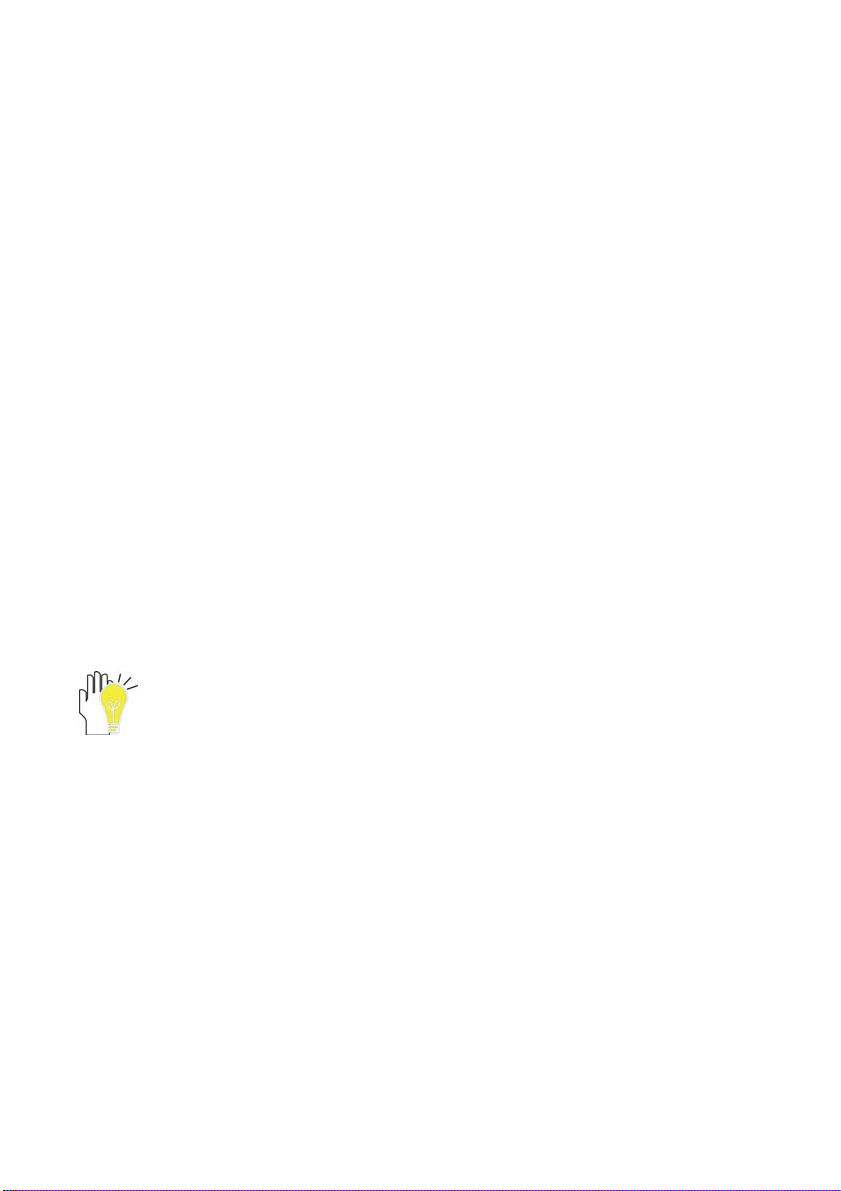
4 Behalten Sie die Daten für zukünftigen Gebrauch
Ihr Computer ist völlig getestet worden und steimmt mit den System-Spezifikationen vor
Schiffsverkehr überein. Jedoch können inkorrekte Operationen, die falsche Behandlung oder
andere Gründe Ihre Daten verlieren, z.B.: Sie löschen oder schreiben die Daten über, das HDD
wird durch die Vibration, und durch Network-Virus, Unfall, Verlust der Daten beschädigt, weil es
gestohlen wird.
4-1 HDD Partition
Der Schaden vom HDD oder Betriebssystem kann Verlust der Daten im HDD resultieren.
So müssen Sie Ihre Daten in einer anderen Speicherkarte speichern, um Verlust der Daten
zu vermeiden.
Um die Eigenschaft Ihres Notizbuchs PC zu verbessern, kann das HDD Ihres Notizbuchs
PC mit einigen Partitionen, C, D usw. formatiert werden. Speichern Sie Dateien zu einiger
Partitionen außer Partition C. Dann können Sie das Betriebssystem wieder zu installieren, ohne
Ihre Daten zu beschädigen.
Wählen Sie die verfügbare Software zum Teil vom HDD, wie Sie mögen.
4-2 Klassifizieren Sie die Daten im HDD
1) Dateien: Bürodateien, Bilder, Musik und so weiter.
2) E-Mail: Gesendete Mail, Adressliste und so weiter.
3) Informationen von Website: Der favorisierte Explorer, Lesezeichen von Netscape und so
weiter.
Speichern Sie diese Daten zur gleichen Datei, sonst können Sie einige Dateien zum
Ersatz-HDD oder zur anderen Speicherkarte zu kopieren vergessen. Speichern Sie
bitte Ihre Daten für zukünftigen Gebrauch periodisch.
ViewSonic
VNB101 7
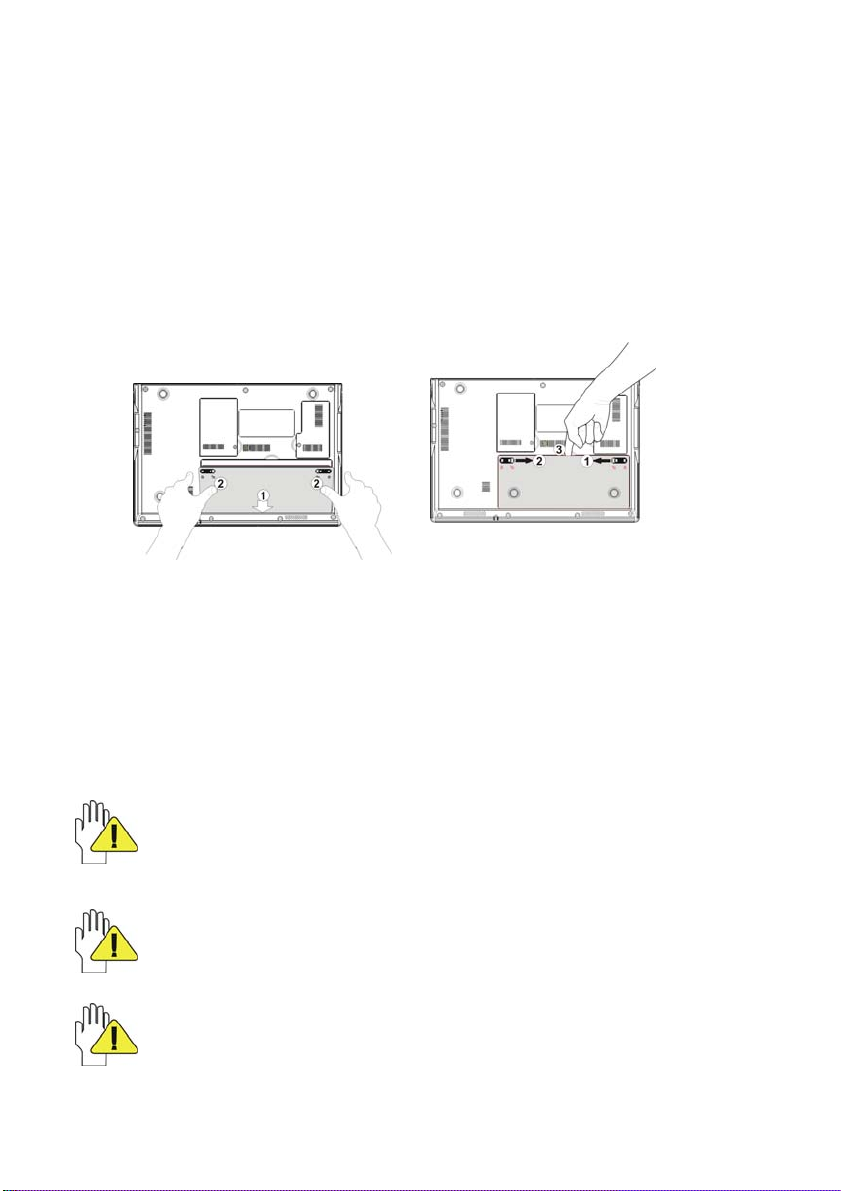
5 Erhalten Sie Gestartet
5-1 Installieren Sie die aufladbre Batterien
Vor der Anwendung schalten Sie das Notizbuch PC ein. Es gibt zwei Wege zum
Einschalten vom Notizbuch PC : Benutzen Sie den Wechselstrom-Adapter oder den
entfernbaren Batterie-Satz einzuschalten.
Das Notizbuch PC ist so entworfen, dass es mit einem entfernbaren Batterie-Satz arbeiten
kann. Ihr Notizbuch PC hat vielleicht seinen installierten Batterie-Satz. Wenn Ihr Notizbuch PC
nicht seinen installierten Batterie-Satz hat, benutzen Sie die folgende Verfahren, um den
Batterie-Satz zu installieren:
Drücken Sie den Batterie-Satz ins Notizbuch PC zum Pfeil, bis Sie es Klicken hören und
zuzuschließen.
5-2 Entfernen Sie den Batterie-Satz
1. Schalten Sie das Notizbuch PC aus und trennen Sie alle Leitungen.
2. Schalten Sie aus und drehen Sie den Computer um, um seine Basis in der flachen und
sauberen Arbeitsoberfläche zuzugreifen.
3. Schieben Sie die Batterie-Klinke zum Pfeil und schieben Sie die Batterie-Klinke zum
Pfeil .
4. Ziehen Sie den Batterie-Satz aus dem Notizbuch PC zu .
WARNUNG! Aus Sicherheitsgründen bauen Sie NICHT den Batterie-Satz
auseinander, schließen Sie NICHT den Stromkreis kurz. Werfen Sie den
Batterie-Satz NICHT ins Feuer und halten Sie ihn entfernt von Kindern.
Wenn das Notizbuch PC mit Batterie-Satz (trennen Sie den Adapter), eingeschaltet
ist, schält der Stromindikator ein. Und das Licht schält aus, wenn es im Betribsmodus
der Bereitschaft oder des Systems hält.
Versuchen Sie NICHT den Batterie-Satz zu entfernen, während das Notizbuch PC
einschält, da es im Verlust von Arbeitsdaten resultieren kann.
ViewSonic
VNB101 8
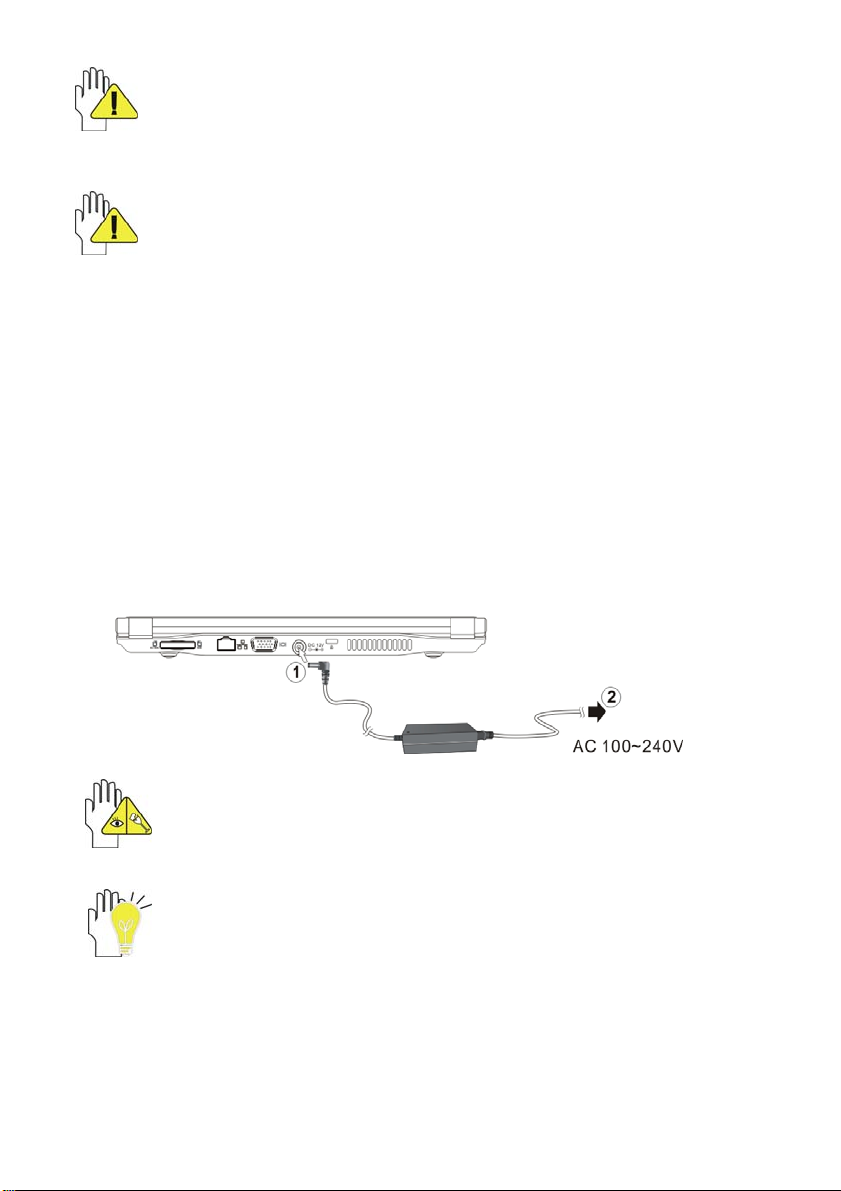
Schaden kann auftreten, wenn Sie einen anderen Adapter benutzen, um das
Notizbuch PC einzuschalten oder wenn Sie den Adapter vom Notizbuch PC
benutzen, um andere elektrische Geräte einzuschalten.
Es ist nicht empfohlen, zwei oder mehr USB-Porte für die Verbindung der
hochverbrauchenden entfernbaren Geräte zu benutzen (z.B.: USBFestplattenlaufwerk ) gleichzeitig, wenn der Batterie-Satz verwendet wird, um das
Gerät anzutreiben.
5-3 Verbinden Sie den Stromquelle-Adapter
Das Notizbuch PC kommt mit einem Universal-AC-DC Adapter und die zulässige
Inputspannung von Adapter ist von 100V zu 240V.
Befolgen Sie die folgende Schritten, um mit dem Adapter zu verbinden:
1. Trennen Sie den Adapter und das Stromquelleskabel, und verbinden Sie dann den
Adapter mit dem Stromquelleanschlusskabel.
2. Stecken Sie das DC-Ende des Adapters in die Stromquellesteckdose vom Notizbuch PC
ein.
3. Stecken Sie das DC-Ende zum Wandsteckdose ein.
4. Überprüfen Sie die obengenannte Verbindungenrichtig, bevor Sie das Notizbuch PC
einschalten.
Entfernen Sie NICHT das Notizbuch PC, wenn das HDD gelesen oder
geschrieben wird, das kann den Verlust der Daten und des Schadens der
Scheibe verursachen. Befolgen Sie die Systemsschritten, um das Notizbuch PC
auszuschalten.
Ihr Notizbuch PC und die Zubehörteils können sich von den gezeigten Bildern
unterscheiden.
ViewSonic
VNB101 9

6 Verwenden Sie Ihr Notizbuch PC
6-1 Schalten Sie das Notizbuch PC ein
1. Öffnen Sie den LCD-Schirm und stellen Sie den Winkel des LCD-Schirms vom Notizbuch
PC ein.
2. Drücken Sie den STROMQUELLE-Knopf, um das Notizbuch PC einzuschalten.
6-2 Stellen Sie die Helligkeit von LCD-Schirm ein
Das Notizbuch PC benutzt eine aktive Matrix TFT LCD und liefert einen Output Port der
Anzeige (Monitor), um an den externen Monitor anzuschließen. Das Notizbuch PC stützt die
Funktion unter, sodass der LCD-Schirm durch die folgenden zusammengesetzten Knöpfe
eingestellt wird.
Anklicken Funktion
<Fn>+<F10> Zwischen LCD-Schirm und Externalmonitor umschalten
<Fn>+<F11> Die Helligkeit des Schirmes abnehmen
<Fn>+<F12> Die Helligkeit des Schirmes zunehmen
LCD-Schirm wird aus Glas hergestellt und kann beschädigt werden, wenn das
Notizbuch PC gefallen wird oder irgendeinen harten Gegenstand rempelt.
6-3 Tastatur-Verwendung
Die im Notizbuch PC integrierte Tastatur mit 82
Tasten.
Klicken Sie die numerische/symbolische Tasten
an, um die gewünschte Tasten nach Startender
Tastatur einzugeben.
Drüchken Sie Taste <Fn+NumLk>, um die
Tastatur zu benutzen, das
die Tastatur aktiv ist; Drüchken Sie Taste < Fn+NumLk> wieder, um die Tastatur zu
verriegeln.
Jede Taste auf der Tastatur kann Mehrfunktion in unterschiedlicher Software haben.
Licht zeigt, dass
ViewSonic
VNB101 10

Funktionstasten
Diese Funktionstasten mit dem Farbwort oder Ikonenzeichen bedeutet, dass ihre Funktion
nur aktiviert werden kann, wenn man gleichzeitig die Funktionstaste und die Taste <Fn>
anklickt.
<Fn>+<F1>:Schalten Sie ein oder schalten Sie das Kamerafenster aus.
<Fn>+<F2>:Schalten Sie ein oder schalten Sie WiFi aus.
<Fn>+<F3>:Schalten Sie ein oder schalten Sie den Stumme aus.
<Fn>+<F4>:Stellen Sie das Volumen leiser.
<Fn>+<F5>:Stellen Sie das Volumen lauter.
<Fn>+<F10>:Schalten Sie zwischen LCD-Schirm und externalen Monitor um.
<Fn>+<F11>:Nehmen Sie Helligkeit von LCD-Schirm zu.
<Fn>+<F12>:Nehmen Sie Helligkeit von LCD-Schirm zu.
6-4 Berühren-Pad(Optional, Unter Windows XP)
Das Notizbuch PC bereitet die Software „Finger-Fühlen-Pad“ zu installieren vor, die ein
Zeigegerät ist, das in den elektronischen Geräten benutzt wird, wenn die Maussteuerung
verlangen ist. Um die Maus zu bewegen, kann der Benutzer auf die Oberfläche des glatten
Richtungsbereichs gerade leicht schieben.
Verweisen Sie bitte auf die folgende ausführliche Operation:
ClickLock Funktion
Bewegen Sie die Maus auf die Ikone
Rechtunterseite-Ecke des Desktops und klicken Sie die
Maus richtig an, dann wählen Sie „Einstellungen“ vor, um ins
Menü „Mäuseeigenschaften“ hinneinzugehen, wie rechts
angezeigt :
Auf dem Menü klicken Sie an, um die Tafel von
„ClickLock einschalten“ zu ticken und klicken Sie dann
„Einstellung“, um ins Label „Einstellung für dieses ClickLock
“ hinneinzugehen, sodass Sie anklicken können, um die
Reaktionszeit zum Zuschliessen zu justieren, wie rechts
angezeigt .
an der
ViewSonic
VNB101 11

Klicken Sie „OK“ an, um ins Menü „Mäuseeigenschaften“ nach Einstellung zurückzugehen,
dann klicken Sie „Anwenden“ - „OK“ an, um die clicklock Funktion zu aktivieren.
Da die Funktion aktiviert ist, würde die Maus
in die gewünschte Zeit zugeschlossen und der
Ordner würde als die Maus entfernen; klicken Sie
den rechten Knopf der Maus wieder, um sie auf der
neuen gewünschten Position zu legen, das
ermöglichtI hnen hervorzuheben oder zu
schleppen, ohne die Maustaste niederzuhalten.
Multi-Finger Geste
Die Software „Finger-Fühlen Pad “ liefert intuitive Multifinger Gesten, die zu
kundengebundenen Funktionen angewendet werden können, wie lautem Zoom Ein/Aus,
Bildschirmverschieben, usw.. Siehe wie unten:
Illustration Geste Funktion Illustration Geste Funktion
Erweitern
Verengen
Blättern Ab
Blättern
Auf
Zoom Aus
Objekt
Zoom Ein
Objekt
Nächste
Seite
Vorige
Seite
Rotieren
Rotieren
Schnippen
Rechts
Schnippen
Links
Vorwärts
Rückwärts
Uhrzeigersinn
Entgegen
Uhrzeigersinn
Objekt
dem
Objekt
6-5 Kartenleser-Verwendung
Das Notizbuch PC hat einen einzelnen eingebauten Kartenleser, der die folgenden
flashen Speicherkarten lesen kann: Sichere Digitalgeräte, Multi-Medien Karte,
Gedächtnis-Stock. Siehe das Handbuch der relevanten Karte für mehre Information.
ViewSonic
VNB101 12

6-6 Die Speicherkarte
Stecken Sie die Speicherkarte ein
Diese Karte kann in eine Orientierung (mit den elektrischen Kontakten der Karte zum
Grund des Gerätes) eingesteckt werden. Kraft zum Einstecken der Karte kann zum Schaden
führen.
Ziehen Sie die Speicherkarte aus
Stoppen Sie die Operation der Karte, dann ziehen Sie die Karte vom Pork heraus.
ViewSonic
VNB101 13

7 Internet-Verbindung
7-1 Verbinden Sie das Lineate LAN
Vor der Verbindung des Netzwerks mit Ihrem Computer, stellen Sie Ihr Netzwerksystem
zuerst ein, und verbinden Sie dann Telekommunikationsleitung mit Ihrem Notizbuch PC.
Stellen Sie das Netzwerksystem ein
Klicken Sie den rechten Knopf der Maus auf dem „mein Netz-Platz“ an, und klicken Sie
dann den linken Knopf der Maus auf „Eigenschaften“ Punkt an, um das „Network
Verbindungen“ Fenster, als unten angezeigt:
Treten Sie mit Ihrem Internet Internetdienstanbieter zu mehrer Information über die
Einstellung von IP und DNS in Verbindung.
Klicken Sie den rechten Knopf der Maus auf der Ikone
„Lokale Gegend Verbindungen“ an, klicken Sie den linken
Knopf der Maus auf des „Eigenschaften“ Punkt an, um das
Menü „Lokale Gegend Verbindung Eigenschaften“, als rechts
angezeigt:
Auf dem Menü „Lokale Gegend Verbindung
Eigenschaften“, klicken Sie den linken Knopf der Maus auf
des „Internet Protocol (TCP/IP)“ an→ klicken Sie den linken
Knopf der Maus auf den „Eigenschaften“ an, um in die
„Internet Protocol (TCP/IP) Eigenschaften“Fenstern hineinzughen.
Wählen Sie das „Allgemeine“ Klebezettel auf „Internet Protocol (TCP/IP)
Eigenschaften“ Fenstern, und gehen Sie in die Adresse Ihres IP und DNS hinein, oder wählen
Sie „eine IP Adresse automatisch erhalten“.
ViewSonic
VNB101 14

7-2 Drahtloses LAN
Klicken Sie <Fn>+<F2> an, um das drahtlose Netzwerk AN/AUS ein oder auszuschalten.
Wenn das drahtlose Netzwerk einschält, schält der WIFI-Indikator ein und die Ikone von WIFI
zeigt auf dem rechten Boden des Desktops an.
Klicken Sie den rechten Knopf der Maus auf der Ikone von WIFI an, klicken Sie den linken
Knopf der Maus auf den „Ansicht verfügbaren drahtlosen Netzwerken“ des Pop-up Menüs an
oder klicken Sie den linken Knopf der Maus doppelt auf der Ikone von WIFI an, um in die
Fenster „drahtlose Netzwerk-Verbindung“, als unten angezeigt:
Klicken Sie den linken Knopf der Maus auf
„Erfrischen“ von den Windows an, das System
sucht und listet die verfügbaren drahtlosen
Netzwerke auf. Die Informationen der
Netzwerke werden angezeigt, wenn Sie das
relevante Netzwerk vorwählen. Vor der
Verbindung müssen einige Netzwerke
möglicherweise das Kennwort tippen.
Wenn Sie das WIFI-Netzwerk zu benutzen nicht brauchen, drücken Sie
<Fn>+<F2>, um auszuschalten und es die Verwendungszeit des Batterie-Satzes
erhöhen.
ViewSonic
VNB101 15

8 Bluetooth
Das Notizbuch PC stützt Bluetooth-Funktion unter Windows XP. Sie können mit anderen
Bluetooth von Computern, Handys oder den verwandten Geräten drahtlos zu kommunizieren.
Sie können die Bluetooth-Software vom lokalen Verteiler oder von seineM
autorisierten Zentrum auch kaufen.
8-1 Initiale Bluetooth - Konfiguration Wizard
Nachdem Sie das Notizbuch PC eingeschalten haben, klicken Sie den rechten Knopf der
Maus auf der Bluetooth-Ikone an der Rechtunterseite in der Ecke des Desktops und wählen
Sie „Start mit Bluetooth“ auf dem Sprung-Menü vor, um in „Initiale Bluetooth-Konfiguration
Wizard“ hinneinzugehen, wie unten angezeigt.
Klicken Sie dann an, um den Standort vorzuwählen, in dem Sie die Bluetooth-Ikone setzen
mögen; klicken Sie „Nächst“, um ins Menü „General“ hinneinzugehen, und um den Namen und
den Typ des Computers einzustellen.
Nach der Einstellung klicken Sie „ Nächst“ an, um ins Menü hinneinzugehen, wie unten
angezeigt.; wenn Sie das Bluetooth-Service konfigurieren wollen, bietet dieser Computer
andere Bluetooth-Geräten an, Klicken Sie „Nächst“ an und es würde das Menü
„Bluetooth-Servicee-Auswahl“ hineingehen.
ViewSonic
VNB101 16

Auf dem oben genannten Menü können Sie das gewünschten Service vorwählen, das
durch den Computer angeboten wird.
Nachdem der Service-Punkt vorgewählten wird, klicken Sie „Nächst“, um das Wizardmenü
hinneinzugehen. Auf dem Menü, wenn Sie die Verbindung mit einem anderen Bluetooth-Gerät
zu starten jetzt wünschen, (z.B: die Bluetooth-Computer, Telefone, Hörer und so weiter),
klicken Sie „Nächst“ an; wenn Sie zu verbinden später wünschen, Klicken Sie „Sprung“ und
schließen Sie initiale Bluetooth-Konfiguration ab.
8-2 Addieren Sie ein Bluetooth-Gerät
Vor diesem Schritt aktivieren Sie bitte Ihr Bluetooth-Gerät (Handy,
Bluetooth-Kopfhörer usw.).
Sie können „Nächst“ auch anklicken, wie im oben genannten Menü,“ um die
Verbindung mit einem anderen Bluetooth-Gerät jetzt zu starten“, und um ein
Bluetooth-Gerät zu addieren.
Nach Initialisierung klicken Sie den rechten Knopf der Maus auf der Bluetooth-Ikone an
und wählen Sie „Addieren ein Bluetooth-Gerät“ vor, wie unten angezeigt:
Auf dem oben genannten Menü klicken Sie „Nächst“ an, um zu suchen zu starten, die
gefundenen Bluetooth-Geräte istauf dem Fenster aufgeführt.
ViewSonic
VNB101 17

8-3 Führen Sie eine Verbindung durch
Auf dem oben genannten Fenster wählen Sie ein Bluetooth-Gerät vor und klicken Sie
„Nächst“ an, um ins Menüzu hinneinzugehen , als unten (z.B.: für Mobile 5300):
Das System würde ein Hauptschlüssel automatisch erschaffen, wenn Sie das Bluetooth
zum ersten Mal verwenden, oder Sie können in ein Hauptschlüssel hineeingehen, wie Sie
mögen und erinnern Sie sich an es; geben Sie dann das gleiche in Ihrem Bluetooth-Gerät, nach
der Anweisung beenden Sie die Paarung.
8-4 Bluetooth-Service-Auswahl
Setzen Sie fort, damit das „Bluetooth-Service-Auswahl“ Fenster erscheinen würde , das
das Bluetooth-Service zeigt, sodass Ihr bluetooth Gerät liefern kann, wiet unten angezeig:
Auf dem Menü ticken Sie ein Panel vor dem Service-Funktion-Punktl und klicken Sie
„Nächst“ an, um einzustellen. Nach dem können Sie das Bluetooth drahtlose
übertragungstechnische Funktion genießen.
8-5 Terminieren Sie eine Verbindung
Klicken Sie den rechten Knopf der Maus auf der Ikone
an und wählen Sie „Bluetooth-Gerät
Halten“ vor.
ViewSonic
VNB101 18

9 Stromquelle-Managementssystem
9-1 Batteriesystem
Das Notizbuch PC ist so entworfen, dass es mit einem Batterie-Satz mit entfernbarer und
hohen Kapazität arbeitet.
9-1-1 Überprüfen Sie Batteriestrom
Klicken Sie den linken Knopf der Maus auf „Start“ → „Bedienungstafel“ → „Performance
und Wartung „ an, klicken Sie dann „Stromquelle Optionen“ an, das Menü zeigt an, wie
folgendes. Am Fenster klicken Sie den linken Knopf der Maus auf „Strommesser“Klebezettel an,
um den Batteriestrom zu überprüfen.
Stellen Sie das Shortcut ein, um die restliche Batteriestrom zu überprüfen: klicken Sie den
linken Knopf der Maus auf „voranbrachte“ Klebezettel an, wählen Sie „immer zeigen Ikone auf
dem taskbar“ vor. Bewegen Sie dann Ihre Maus über die Stromquelleikone im Linkboden des
Desktops, um die Batteriestrom zu sehen.
Versuchen Sie NICHT den Batterie-Satz zu entfernen, während das Notizbuch
PC eingeschalten wird, da dieser zu Verlust von Arbeitsdaten und zu Schaden
vom Notizbuch PC führen kann.
Wenn Sie Ihr Notizbuch PC erstes Mal verwenden, überprüfen Sie die restliche
Batteriestrom, und stellen Sie sicher, ob der neue Batterie-Satz vollständig
aufgeladen worden ist.
Der Batterie-Satz hat Grenze auf den Häefigkeiten, die sie neugeladen werden
kann. Auf jeden Fall vermindert die Verwendungszeit des Batterie-Satzes und ein
neuer Batterie-Satz muss von einem berechtigten Händler für dieses Notizbuch
PC gekauft werden.
ViewSonic
VNB101 19

9-1-2 Batterie-Satz aufladen
Wenn Sie Ihr Notizbuch PC zum erstenmal benutzen, überprüfen Sie die restliche
Batteriestrom, und überprüfen Sie, ob der neue Batterie-Satz vollständig aufgeladen worden ist,
bevor das Notizbuch PC von der externe Stromquelle getrennt ist.
Der Batterie-Satz beginnt aufzuladen, sobald das Notizbuch PC an die Anlage der
externen Stromquelle angeschlossen wird, und das Licht der Aufladenanzeige schält ein. Wenn
der Batterie-Satz vollständig auflädt, schält die Aufladenanzeige aus. Speichern Sie Ihre
Arbeitsdaten oder schließen Sie an den Adapter an, wenn die Batteriestrom niedrig ist. Und die
Batterie stoppt aufzuladen, wenn die Batterie völlig aufgeladen wird.
9-1-3 Warnung von Schwachstrom
Das System zeigt die warnende Fenster an und wir raten Ihnen an den Adapter
anzuschließen, wenn die Batteriestrom niedrig ist. Speichern Sie Ihre Arbeitsdaten, wenn Sie
den Adapter nicht an diesem Moment haben. Die warnende Funktion kann in das „Stromquelle
Optionen“ Menü eingestellt werden.
9-1-4 Batteriestrom
Die tatsächliche Bildänderungen des Batterie-Satzes sind abhängt davon, wie Sie die
Eigenschaften der Stromsparung, Ihre allgemeinen Arbeitsgewohnheiten, die CPU,
Systemspeichergröße und die Größe von LCD-Schirm benutzen. Schalten Sie bitte die
Management-Strom-Funktion ein und schließen Sie an den Adapter an, um elektrischen Strom
einzusparen.
9-1-5 Lagern Sie den Batterie-Satz
Lassen Sie NICHT den Batterie-Satz zu entladen; der Batterie-Satz entlädt im Laufe der
Zeit. Aber auf jeden Fall vermindert die Verwendungszeit des Batterie-Satzes und ein neuer
Batterie-Satz muss gekauft werden.
Es ist ideal, dass die Batterie in einer Temperaturspanne zwischen 10 und 35 ℃℃
gelagert wird. Alle mögliche Temperaturen überhalb oder unterhalb dieses Bereichs verkürzen
das Leben der Batterie. Wenn die Temperatur zu hoch ist, kann sie Feuer verursachen oder
explodieren.
Werfen Sie NICHT den Notizbuch PC im städtischen Abfall. Überprüfen Sie lokale
Regelungen über Beseitigung der elektronischen Produkte.
ViewSonic
VNB101 20

9-1-6 Verlängern Sie das Batterie-Leben
Benutzen Sie den Wechselstrom-Adapter, auf jeden Fall ist der
Wechselstrom-Wandsteckdose verfügbar. Laden Sie die Batterie vollständig für die
Anwendung bei Ihrem Reisen auf.
Die ideale Arbeitstemperatur ist von 20 zu 30 . Alle mögliche Temperaturen überhalb ℃℃
oder unterhalb dieses Bereichs verkürzen die tatsächliche Verwendungszeit des
Batterie-Satzes.
Nach der Batterie-Satz vollständig aufgeladen wird, halten Sie den Batterie-Satz im
Notizbuch PC. Es wird aufzuladen stoppen, wenn der Batterie-Satz völlig aufgeladen und
nicht beschädigt wird.
Verlassen Sie NICHT den Batterie-Satz über drei Monaten zu entladen, der Batterie-Satz
wird beschädigt, es muss alle drei Monate aufzuladen fortsetzen, wie der
Ersatzbatterie-Satz.
Kaufen Sie einen zusätzlichen Batterie-Satz.
Stecken Sie NICHT häufig den Adapter oder ziehen Sie den Adapter von den
elektrischen Steckdosen aus, es ist die beste Weise zum Verlängern vom Leben des
Batterie-Satzes.
Die Lebenserwartung des Batterie-Satzes ist ungefähr 300 Nachladen.
Lagern Sie den Batterie-Satz im kühlen und trockenen Platz, die ideale Temperatur ist
von 10 bis 30 . Der Batterie℃℃ -Satz entlädt schnell in der heißen Umwelt und das Leben
des Batterie-Satzes wird verkürzt.
Werfen Sie NICHT das Notizbuch PC im städtischen Abfall. Überprüfen Sie lokale
Regelungen auf Beseitigung der elektronischen Produkte.
Legen Sie den Batterie-Satz NICHT in der Nähe vom oder im Feuer, sonst kann es Feuer
verursachen oder explodieren.
Der Batterie-Satz wird kurzschließen, wenn der Batterie-Satz wird geplatzt oder wieder
zusammenbaut.
9-2 Stromquelle-Management Modi
9-2-1 Betribsmodus der Bereitschaft des Systems
Die Funktion vom Betribsmodus der Bereitschaft: Speichern Sie Ihre gegenwärtigen Daten
und Status in RAM, schalten Sie das externe Gerät aus, aber das Stromindikator-Licht schält
noch ein. Wenn Sie den STROMQUELLE-Knopf drücken, funktioniert das System wieder.
9-2-2 Überwintern
In „Überwintern“ Modus: Die gegenwärtigen Daten und der Status werden auf HDD
gespeichert und das Notizbuch PC schält aus (Licht der Stromsaneige schält aus). Drücken Sie
den STROMQUELLE-Knopf zum Neustarten des Systems.
Aktivieren Sie „Überwintern“ Funktion: Klicken Sie den linken Knopf der Maus auf vom
„Überwintern“ Klebezettel „Stromquelle Optionen Eigenschaften“ Fenster an, wählen Sie in
den „Überwintern halten“ an, dann „System Überwintern“ zeigt „Stromquelle Optionen
Eigenschaften“ Fenstern an.
ViewSonic
VNB101 21

9-2-3 Annulieren
Klicken Sie den linken Knopf der Maus auf „Start“ an → Klicken Sie den linken Knopf der
Maus auf „Computer ausschalten“ an → wählen Sie „Bereitschaft“ oder „Überwintern“ → gehen
Sie in den Betribsmodus der Bereitschaft oder Überwinternmodus hinein.
Wenn das System wegen der Anwendung der Stromquelle im Betribsmodus der
Bereitschaft auszuschalten erzwungen ist,.werden Ihre gegenwärtigen Daten und Status auf
dem HDD gespeichert. Das System funktioniert wieder nach der Änderung einer vollen
Batteriestrom oder der Verbindung der Wandsteckdose.
Wenn die Strom aufgebraucht wird, geht das Notizbuch PC aus dem Betriebsmodus der
Bereitschaft heraus und schält es aus. Vor der Anwendung der Strom des Batterie-Satzes
speichern Sie Ihre Arbeitsdaten.
9-2-4 Starten Sie das System wieder
Drücken Sie STROMQUELLE-Knopf, um aus dem suspendierten Modus hinauszugehen
und in den gegenwärtigen Status hineinzugehen. Und die „Überwintern“ Funktion reaktiviert alle
Betriebsprogramme.
Drücken und halten Sie den STROMQUELLE-Knopf über 4 Sekunden, um das
Notizbuch PC auszuschalten, wenn das System hält. Drücken und halten Sie den
STROMQUELLE-Knopf über 2 Sekunden im normalen Modus auszuschalten.
9-3 Strom-Einsparung
Wenn Sie eine Batterie als die Stromquelle für Ihrer Notizbuch PC benutzen, können Sie
Stromquelle-Management-Einstellungen benutzen, um Batteriedauer zu schützen.
9-3-1 Verbinden Sie den Adapter, ohne Batterie-Satz zu verwenden
Der Batterie-Satz hat eine Grenze auf den Häufigkeiten, die sie neugeladen werden kann.
Benutzen Sie NICHT den Batterie-Satz, wenn Sie den Adapter haben.
9-3-2 Stellen Sie die Helligkeit von LCD-Schirm ein
Wenn erforderlich, stellen Sie die Helligkeit des LCD-Schirmes ein, um den elektrischen
Strom einzusparen. Schließen Sie den LCD-Schirm, wenn Sie Ihren Computer für einen kurzen
Zeitraum nicht zu benutzen brauchen.
ViewSonic
VNB101 22

10 Upgrade von Ihrem Notizbuch PC
Verbinden Sie den externen Monitor
Das Notizbuch PC hat einen VGA-Port für die Verbindung mit externem Monitor oder
projektivem Gerät.
10-1 Wie man den externen Monitor
verbindet
1. Schalten Sie das Notizbuch PC aus und stecken
Sie den 15 Stift D-sub Monitorstecker in den
externen Monitor ein.
2. Schalten Sie das Notizbuch PC ein.
<Fn>+<F10>:Schalten Sie zwischen LCD-Schirm und Externalem Monitor um.
10-2 Verbinden Sie Tastatur und Maus
Das Notizbuch PC integriert eine Tastatur mit 84 Tasten. Wenn Sie die externe Tastatur
oder Maus benutzen möchten, schließen Sie an die externe Tastatur und die Externalmaus
durch den USB-Port an.
Wenn Sie die externe Tastatur oder Maus vom Computer trennen, greifen Sie den
Steckverbinder, nicht das Kabel, und ziehen Sie fest aber leicht aus, um
Beschädigung des Kabels zu vermeiden.
10-3 Verbinden Sie Audiogerät
Das Notizbuch PC kann mit Kopfhörer,
Resonanzkörper und Mikrofon verbunden werden.
Nach der Verbindung des externen Kopfhörers
mit dem Notizbuch PC schält der Sprecher
automatisch aus. Übermäßig lautes Volumen
konnte Ihre Anhörung beschädigen. Vor der
Verbindung des Kopfhörers, stellen Sie das Volumen leiser, und dann stellen Sie das Volumen
zum bequemen Niveau lauter.
ViewSonic
VNB101 23

10-4 Verschliessen Sie Port
Der Verschluss-Port lässt die Anwendung vom
Notizbuch PC sichern und kann vor einem befestigten
Gegenstand entfernten Notizbuch PC schützen.
ViewSonic
VNB101 24

11 System-Wiedererlangen-Management
11-1 Eine Taste für System-Wiedererlangen
Wenn das System verdorben oder gelöscht wird, müssen Sie das Betriebssystem und
Software und usw. wieder installieren. Benutzen Sie das Wiedererlangen vom System, um die
harte Diskette Ihres Computers wiederzuerlangen, wenn Sie es kauften. Verweisen Sie bitte
auf den folgenden Schritten, wie unten angezeigt:
1. Schalten Sie das Notizbuch PC ein, dann drücken Sie Taste F3, wenn der
Schirm“ Windows Wiedererlangen Start,Funktionstaste【F3】 drücken…” anzeigt.
2. Lesen Sie „Anmerkungen“ über das Dialogfeld, das danach knallte, dann klicken Sie
„OK“ an, um ins „Wiedererlangen“ hineinzugehen und klicken Sie „Wiedererlangen“ an.
3. " Wiedererlangen abgeschlossen, klicken Sie ‘OK’ an, um Computer wieder zu
starten“ würde in einige Minuten erscheinen, dann klicken Sie „OK“ an und starten Sie
den Computer wieder, um das System zum Fabrikstatus wiederzuerlangen.
Stellen Sie sicher, die Daten zu anderem Speichergerät vor Wiedererlangen zu
kopieren.
Stellen Sie nicht HDD Partition manuell ein, sonst würde es zum gesperrten
Wiedererlangen führen.
Raten Sie an den Stromquelleadapter anzuschließen, um die Zerstörung des
Systems während Wiedererlangen zu verhindern.
Wenn Taste F3 durch Fehler gedrückt wird, ist es nicht notwendig, sodass das
System wiedererlängt. Sie können „Löschen“ auf dem Dialogfeld wählen, das am
zweiten Schritt springt, und gehen Sie von der Wiedererlangen hinaus, dann starten
Sie den Computer wieder, um den Datenverlust zu vermeiden.
ViewSonic
VNB101 25

11-2 System-Wiedererlangen DVD
Sie müssen an ein optionales optisches Diskette-Laufwerk anschließen, um die System
Wiedererlangen DVD zu benutzen und wie die sofortige Anzeige auf dem Menü zu
funktionieren, um das Wiedererlangen zu beenden.
Dieses DVD erlängt Ihren Computer zu seinem ursprünglichen Zustand wieder,
damit sind Benutzerdaten und Anwendungen verloren.
Das Wiedererlangen DVD des Systems enthält eine Rückgriffskopie des Systems und des
Antriebs, sodass es ursprünglich auf Ihrem Festplattenlaufwerk installiert wird. Die Nuetzlichkeit
vom Wiedererlangen des Systems führt eine volle Wiedererlangen mit Format
formatiert das Festplattenlaufwerk, dann erlängt der ganze ursprünglichen Zustand wieder.
Volles Wiedererlangen mit Format entfernt alle Informationen auf dem
Festplattenlaufwerk. Sie verlieren jede mögliche Software, die Sie installiert
haben und irgendwelche anderen Dateien, die Sie geschaffen haben, seit Sie
Ihren Computer zu benutzen begannen. Dies bedeutet, dass Sie alle mögliche
Anwendungen wieder installieren müssen, die nicht mit dem Computer waren, wenn Sie sie
kauften.
durch. Es
ViewSonic
VNB101 26

12 Schnelles OS
12-1 Erhalten Sie gestartet
Willkommen zu Linpus schnellem OS!
Linpus QuickOS ist ein sofortig-einschalten Linux Betriebssystem, das Sie Schnellzugriffs
zu den meisten populären Internet-Dienstleistungen gibt:
* Internet Browser - Firefox
* Instant Messenger - Pidgin
* Stimme über Internet Protocol - Skype
Der erste Schirm erscheint innerhalb von ungefähr fünf Sekunden nach Sie einschalten,
Sie sehen eine ziemlich unterschiedliche Benutzerschnittstelle aus, die sehr
bedienungsfreundlich ist.
In diesem Schirm können Sie „Windows hineingehen“ anklicken, um Boot zu Ihrem
Windows-System normalerweise fortzusetzen und „BIOS Setup“ zu wählen, um in die
BIOS-Setup Seite hineinzugehen, und um einige Konfigurationen zu tun oder klicken Sie
„Ausschalten“ an, um den Computer auszuschalten.
Und wenn Sie irgendwelche der verfügbaren Anwendungen anklicken, gehen Sie in
Linpus schnelles OS-System hinein. Einige Sekunden später erscheint eine neue grafische
Benutzerschnittstelle und springt das Anwendungsfenster auf, das Sie anklickten.
Schalten Sie Ihren Computer aus
Um Ihr System und Ihre Datendatei ganz zu schützen, folgen Sie bitte den untere
Schritten, um Ihren Computer sicher auszuschalten.
1. An der Werkzeug-Stange, die an der Unterseite des Desktops gelegen ist, klicken Sie die
Stromquellekone an der rechten Ecke.
ViewSonic
VNB101 27

2. Wählen Sie „Ausschalten“ oder „Wiederstarten“ am „Ausschalten“ Dialog vor, um das
System auszuschalten oder wiederzustarten.
Schalten Sie bitte NICHT das Ausschalten, bevor Sie Ihres System richtig
ausgeschalten haben, um von schweren Schäden zu Ihren Systemsdateien und
Verlust von Daten zu vermeiden.
12-2 Grundlagen des Systems und des Gerätes
1. Verwenden Sie die entfernbaren Geräte
Wenn Sie eine Anwendung benutzen, benötigen Sie Daten auf der CD und
USB-Speichergeräte wie USB-Daumen, USB-Festplattenlaufwerk, ROM USB-CD/DVD und
Digitalkamera lese/schreiben. Wenn Sie ein entfernbares Gerät einstecken, bringt das System
das Gerät automatisch an und springt ein Dateienverwalterfenster aus.
Nach Sie Lese-Schreiboperationen auf einem Abbau-Speichergerät beenden , schließen
Sie bitte das Dateienverwalterfenster, bevor das Gerät nicht aufgebrungen ist.
Entfernen oder ziehen Sie bitte die Speichergeräte NICHT direkt aus, bevor das
Gerät nicht aufgebrungen ist, um Verlust von Daten zu vermeiden; Sie müssen
die Daten auf dem entfernbaren Gerät speichern, wenn Sie Daten unter
Windows XP verwenden möchten.
ViewSonic
VNB101 28

2. Tastatur-Verwendung
Um die Funktionstasten zu verwenden, halten Sie bitte die Taste <Fn> gedrückt,
dann drücken Sie die Funktionstaste um Affekt zu nehmen und verweisen Sie auf die
ausführliche Beschreibung über „Funktionstasten“.
12-3 Benutzen Sie die Werkzeug-Stange und Einstellungen
Werkzeuge und Status-Stange
Von links nach rechts haben wir ein Haus, Dateienverwalter, Stange der aktiven
Anwendungen, Tastatur-Layout, Input-Methode/Sprachen Wahl, Verbindungs-Manager,
Skype-Status (Benötigen Sie Skype durchzuführen), Pidginstatus (Benötigen Sie Skype
durchzuführen), USB-Speicherstatus (Benötigen Sie verstopften USB-Speicher ),
Lautstärkeregler, Datums-/Zeitsteuerung und Weichschalter von Stromquelle.
Haus
Diese Ikone des Hauses führt Benutzer, alle Anwendung zu verniedlichen
Desktop des Systems zu zeigen.
Dann können Sie die anderen Anwendungen vorwählen, um zu starten.
Dateienverwalter
Indem dieIkone vom Dateienverwalter angeklickt wird, führt es Sie zu einem schnellen und
einfachen Dateienverwalter. Sie können die Systemsdateien und die entfernbare Speicherung
blättern.
Stange der aktiven Anwendung
Dieses zeigt die aktive laufende Anwendungen und Sie können zum Hauptschirm der
Anwendung schnell zurückgehen.
und den
ViewSonic
VNB101 29

Tastatur-Layout
Dieses zeigt das aktive verwendete Tastatur-Layout.
Das unzeigteTastatur-Layout entspricht Ihrer vorgewählten Sprache, wenn Sie sie ändern
möchten, Sie kann richtig seine Ikone anklicken, dann können Sie die
„Tastatur-Layout-Einstellungen“ anklicken, um die Einstellungsanwendung zu öffnen und Ihr
bevorzugte Tastatur-Layout zu wählen.
Der System benötigt wieder zu starten, um Ihre Auswahl anzuwenden.
ViewSonic
VNB101 30

Inputmethode
Die Inputmethodenanwendung (SCIM) kann durch Nichterfüllung laufen gelassen werden,
sobald Ihre Systemssprache Chinese ist. Sie können die Tastenkombination
„Ctrl+Space“ verwenden, um Inputmethode zu schalten.
Sie können auch die SCIM Ikone richtig anklicken, um Ihre bevorzugten Inputmethode
vorzuwählen.
Verbindungs-Manager
1) Verbinden Sie das Netzwerk über verdrahteten LAN
Sie können Online automatisch gehen, dass das Notizbuch PC eine IP Adresse
zu verdrahteter Network-Verbindung mit einem DHCP-Server automatisch
suchen kann; andernfalls können Sie die folgende Operation auch nehmen:
1. Klicken Sie den linken Knopf der Maus auf der Ikone
der Rechtunterseite-Ecke des Desktops an und wählen Sie
„Verbindungs-Manager“ auf dem Popup- Menü vor und
wählen Sie „Neu“ vor, um ins Menüs hinneinzugehen, wie
rechts angezeigt:
in
ViewSonic
VNB101 31

2. Auf dem oben genannten Menü klicken Sie die Maus an,
um „LAN“ zu ticken und klicken Sie die vordere Tafel des
Punktes „ DHCP als TCP/IP ungezeigt benutzen und
TCP/IP Seite ignorieren“ an, um das Ticken zu löschen,
dann klicken Sie „Nächst“ an, um ins Fenster von „TCP/IP
Einstellungen“ hinneizugehen, wie rechts angezeigt:
Auf dem Menü benötigen Sie die IP Adresse, die Teilnetzmasken, den ungezeigten
Gateway, DNS und usw. eingeben, dann klicken Sie „Nächst“, um ins Fenster
„Zusammenfassung“ hinneizugehen, ticken Sie den Punkt „Verbinden nach Fertigung“, dann
startet das System das Netzwerk zu verbinden. Nach einigen Sekunden klicken Sie die Ikone
an, um zu überprüfen, ob die Verbindung erfolgreich ist.
Treten Sie mit Ihrem Internet Service Provider zu mehr Information über die
Einstellung von IP und DNS in Verbindung.
ViewSonic
VNB101 32

2) Drahtloses LAN
Ihr Notizbuch PC kommt mit einer eingebauten Wifi drahtlosen Karte, dass Sie
<Fn>+<F2> anklicken können, um das drahtlose Netzwerk an/auszuschalten. Wenn das
drahtlose Netzwerk einschält, schält der WIFI-Indikator ein und die Ikone von WIFI zeigt auf der
Rechtunterseite-Ecke des Desktops an.
Während Sie nicht das WIFI-Netz zu benutzen brauchen, können Sie <Fn>+<F2>
drücken, um auszuschalten und es die Verwendungszeit des Batterie-Satzes
erhöhen kann.
Wenn Sie drahtloses Netzwerk mit DHCP-Konfiguration benutzen, klicken Sie den linken
Knopf der Maus auf der Ikone
Netzname automatisch suchen.
Einige Netzwerke benötigen möglicherweise Sie das Kennwort einzugeben zu
bestätigen, dass Sie entsprechend den prompten Informationen vom System
bedienen sollten.
Wenn Sie eine neue Netzwerkverbindung einstellen müssen, verweisen Sie bitte auf die
untengenannte Operation:
1. Klicken Sie den linken Knopf der Maus auf der Ikone
des Desktops an und wählen Sie „Verbindung-Manager“ auf dem Popup- Menü und
„Neu“ vor, um ins Menü hinneinzugehen, dann entfernen Sie die Maus, um „WLAN“ zu
ticken; dann klicken Sie die vordere Tafel des Punktes „Benutzen Sie DHCP als TCP/IP
unzeigt und ignorieren Sie TCP/IP Seite“, um das Ticken zu löschen, dann klicken Sie
„Nächst“, um ins Fenster von „TCP/IP Einstellungen“ hinneinzugehen.
an und das System wird die Liste mit dem verfügbaren
in der Rechtunterseite-Ecke
ViewSonic
VNB101 33

2. Auf dem Menü geben Sie den Namen des verbundenen Netzwerks ein oder wählen Sie
ded Punkt in
rechte verschluesselte Weise in „Verschlüsselungstyp“ und „Sicherheitsart“ vor, geben Sie
„Sicherheitstaste/Passphrase“ und usw., wie unten angezeigt. Die Einstellung beendete
und klicken Sie „Nächst“, um ins Fenster von „TCP/IP“ hinneinzugehen (siehe die
ausführliche Beschreibung auf S27 ")
Einige gebräuchliche Methoden von verschluesseltes WiFi:
1. WEP 40/128-Bit Hexadezimale 3. WPA & WPA2 Personal
2. WEP 40/128-Bit ASCII. 4. WPA & WPA2 Unternehmen
PPPoE
1. Klicken Sie den linken Knopf der Maus auf der Ikone
in der Rechtunterseite-Ecke des Desktops an und
wählen Sie „Verbindung-Manager“ auf dem Popup-
Menü und „Neu“ vor, um ins Menü hinneinzugehen,
dann bewegen Sie die Maus, um „PPPoE“ zu ticken und
ins Menü hinneinzugehen, wie rechts angezeigt:
Auf dem oben genannten Menü geben Sie den betreffenden Benutzername und das
Kennwort erstens ein; klicken Sie dann „Nächst“, um ins Fenster
„Zusammenfassung“ hinneinzugehen. Klicken Sie den Punk ant, um zu ticken „nach Ende
verbinden “ auf dem Menü und klicken Sie „Nächst“, um die Verbindung zu beginnen.
Die Einstellung in „MAC Adresse“ wird durch das System ohne notwendiges
Ausfüllen durchgeführt.
(suchtes Netzwerks) auf dem „SSID“ vor; dann wählen Sie
ViewSonic
VNB101 34

Lautstärkeansteuerung
Steuerung der Lautstärke des Playbacks, das linke und rechte Tonkanalsteuerung und
Mik-Inputsteuerung stützt. Der Änderungswert automatisch validiert bei Herauf- und
Herunterziehen der Lautstärkestange.
Datum und Zeit
Durch Klicken das Datum und die Zeit können Sie das Jahr, den Monat und das Datum
ändern.
12-4 Erreichen Sie auf dem Internet
1. Internet[Firefox]
Unter allen ist die vertrauteste Internet-Anwendung zu allen von uns ist das Web Browser.
Das System wird mit dem populären Firefox Internet-Browser ausgerüstet, um Ihnen die beste
Internet-Surfenerfahrung zu bringen. In den folgenden Abschnitten lernen Sie die einfachen
Basiswissen für die Anwendung der Firefox Benutzerschnittstelle.
Überwachtes Blättern
Tabbedes Blättern ist eine Eigenschaft vom Seitenmanagement für die Vergrößerung
Ihrer Blättern-Erfahrung. Wenn Sie einige Webseiten gleichzeitig blättern, können Sie diese
Seiten in „Tabs“ unter dem gleichen Browser laden. Sie können mehre Webseiten in einem
Browser und schalten Sie zwischen diesen Seiten schnellen um. Sie gehen zu „Datei >neues Tab“, um das extrales Tab zu addieren oder benutzen Sie Taste [Ctrl] + [t] alternativ.
ViewSonic
VNB101 35

Anders als Google hat Firefox auch viele eingebaute Schnittstellen anderer populären
Search Engine, wie Yahoo, Amazonas, eBay, Dictionary.com usw.. Sie können Ihre favorisierte
Search Engine vom Textkasten vorwählen, die an der obersten rechten Ecke von Firefox
Browser gelegen ist. Geben Sie Ihre Suchschlüsselwort ein, dann schlag en Sie
Rückkehr/Enter, um zu suchen zu beginnen.
Buchzeichen-Management
Klicken Sie an „Bookmarks - > diese Seite buchen“ an, um die Seite zu buchzuzeichen,
die Sie blättern. Sie können den Buchzeichenkaufkleber auch redigieren und ändern, wenn Sie
das Buchzeichen addieren.
Benutzen Sie ein Internet Search Engine
Der Firefox Internet-Browser umfaßt Google, wie in Bild auf „Tabbed Browsing“ gezeigt.
Um diese Funktion zu benutzen, geben Sie einfach das Suchschlüsselwort in Kasten ein und
drücken Sie die Rückkehr/Enter-Taste, um zu suchen zu beginnen.
2. Bote [Pidgin]
Linpus schnelles OS umfaßt „Pidgin“ als Sofortmitteilung-Software für populäres
Sofortmitteilungservice wie MSN, ICQ, Yahoo, AIM usw.. Klicken Sie die Ikone „Addieren“ an,
um Ihr Konto aus den verschiedenen Sofortmitteilungservice zu addieren, wie im Bild unten
veranschaulicht.
ViewSonic
VNB101 36

3. Skype
Linpus schnelles OS bietet die populäre Skype-Internet-Telefonanwendung an.
Sie können auf das Skype-Telefon zugreifen, sobald Sie die Skype-Ikone anklicken. Wenn
Sie Skype zum ersten Mal durchzuführen beginnen, werden Sie die
Skype-Endbenutzer-Lizenzvereinbarung anzunehmen aufgefordert und wählen Sie bevorzugte
Sprache vor. Skype startet sofort, nachdem Sie an Knopf „Annehmen“ anzuklicken.
12-5 Schnelles OS-Wiedererlangen
Linpus schnelles OS bietet eine Weise an, um Ihr System zu seinem Fabrikzustand
schnell wiederzuerlangen. Sie benutzen das Linpus schnelles OS System-Wiedererlangen CD,
um Ihr System in weniger Zeit wiederzuerlangen.
Stellen Sie bitte sicher, dass Sie die folgenden Schritte sorgfältig durchgelesen
haben, bevor Sie System- Wiedererlangen zu leiten anfangen.
ViewSonic
VNB101 37

Verwenden Sie das System-Wiedererlangen CD
Sie können Ihr System durch das System-Wiedererlangen CD auf eine schnelle Mode
wiederzuerlangen vorwählen. Befolgen Sie bitte den Schritten, die nachstehend aufgeführt
werden:
1. Vor Starten zum System-Wiedererlangen stecken Sie bitte das System-Wiedererlangen
CD ins optische Laufwerk ein und stellen Sie bitte sicher, dass Ihr System konfiguriert
worden ist, um von diesem Laufwerk aufzuladen;
2. Wie in der folgenden Illustration gezeigt: die ungezeigte Sprache ist Englisch, wenn Sie
zuerst in den Anwendungsschirm vomHauptwiedererlangen hineingehen.
Drücken Sie ENTER-Taste, um fortzusetzen. Ein willkommener Schirm zeigt an und
klicken Sie den Vorwärts [→] Knopf an, wenn Sie den Wiedererlangensablauf durchführen
möchten.
3. Die Anwendung vom System- Wiedererlangenkann kann drei Installieren- Methoden
stützen.
1> Installieren zum ganzen Diskette.
Diese Methode formatiert das ganze Diskette und teilt eine Partition zu, desse Größe 5G
ist, um das System dort wiederzuerlangen.
Notieren Sie bitte, dass alle Daten in Ihrer Diskette gebrochen sind, wenn Sie zur
ganzen Diskette installieren und Sie auch „JA“ vorwählen müssen, um die Made
zu installieren, oder dieses System kann nicht aufgeladen werden.
ViewSonic
VNB101 38

2> Installieren zur vorgeschriebenen Partition
Diese Methode formatiert die vorgeschriebene Partition und erlängt System dort wieder.
Notieren Sie bitte, dass alle Daten in Ihrer vorgeschriebenen Partition gebrochen
sind, wenn Sie zur vorgeschriebenen Partition installieren; Wenn die Größe der
vorgeschriebenen Partition kleiner als 3 GBs ist, kann die Anwendung vom
System-Wiedererlangen nicht wiedererlangen; Die Anwendung vom System-
Wiedererlangen kann die Partitionen nur zeigen, wenn das Dateisystem ext3/ext2 ist.
3> Installieren zum linken Raum
Diese Methode formatiert den linken Raum und teilt eine Partition zu, desse Größe 5G ist,
um das System dort wiederzuerlangen.
Wenn die linke Größe des Raumes kleiner als 3 GBs ist, kann die Anwendung
vom System-Wiedererlangen nicht wiedererlangen; Die Anwendung vom
System-Wiedererlangen kann die Partitionen nur zeigen, wenn das Dateisystem
ext3/ext2 ist.
Nachdem die Installierungsmethode vorwählte, können Sie den Vorwärts [→] Knopf
anklickent, um Ihre Einstellungen anzunehmen. Das Wiedererlangennprogramm kopiert
ursprüngliche Dateien sowie den notwendigen Systemkonfigurationen.
4. Wenn das System-Wiedererlangen abgeschlossen wird, werden Sie durch ein
anzeigendes Dialogfeld aufgefordert, dass Ihr System erfolgreich wiederhergeerlangen
worden ist. Drücken Sie bitte den Ausgangsknopf, um das Wiedererlangennprogramm
herauszugehen und das System startet danach wieder.
ViewSonic
VNB101 39

12-6 Gehen Sie ins BIOS Setup-Menü hinein
Wählen Sie “BIOS Setup” auf der Benutzerschnittstelle „Schnelles OS“, dann geht das
System in „Setup-Dienstprogramm“ hinein, wie unten angezeigt:
1. Klicken Sie die linke/rechte Richtungstaste an, um „Boot“ vorzuwählen und klicken Sie
ENTER(Hineingehen) Knopf, um ins untengenannte Menü hinneinzugehen:
¾ Auf dem Menü können Sie Auf-/Ab-Richtungstaste anklicken, um „Schnelles
Boot-Menü“ vorzuwählen und klicken Sie ENTER an, um „Behindert“ vorzuwählen,
und um schnelles OS auszuschalten und ins BIOS-Menü direkt durch Klicken
„F2“ hinneinzugehen, wenn es das Gerät einschält.
¾ Oder Sie können „Ermöglicht“ vorwählen , um „Schnelles OS“ wieder einzuschalten
oder die gewünschte Zeit vorzuwählen, die Benutzerschnittstelle „schnelles OS“ auf
dem Schirm zu halten , wenn sie das Gerät einschält.
ViewSonic
VNB101 40

Auf dem Menü klicken Sie die Auf-/Ab-Richtungstaste an, um „Vermächtnis“ vorzuwählen
und klicken Sie ENTER Knopf an, um ins untengenannte Menü hinneinzugehen:
2. Klicken Sie die Auf-/Ab-Richtungstasteütaste an, um „Boot-Typ Auftrag“ vorzuwählen und
klicken Sie ENTER- Knopf an, um ins untengenannte Menü hinneinzugehen:
3. Klicken Sie die „Umschalten“ +“ +“ an oder klicken Sie “ –“ direkt an, um die Wahlposition
zu entfernen und klicken Sie die Auf-/Ab-Richtungstaste dann an, um die Startwahl
vorzuwählen. , Setzen Sie F10 zu klicken fort, um das Dialogfeld auszuspringen und
„Ja“ erstens vorzuwählen, dann klicken Sie ENTER Knopf an, um die Einstellung zu
sparen, wie unten angezeigt:
Es gibt keinen Bedarf, den Startauftrag zu ändern und klicken Sie F12 direkt an , um
die vorübergehende Startwahl vorzuwählen, wenn das „Schnelles OS“ befähigt ist,
nachdem das Geraet eingeschalten wird.
ViewSonic
VNB101 41

13 Anhang
13-1 Störungssuche
Q1:Wie Sie das Notizbuch PC ausschalten, wenn das angehaltene System nicht Warmstart
kann?
A:Drücken Sie den STROMQUELLE-Knopf und halten Sie 4 oder 6 Sekunden, um das
Notizbuch PC auszuschalten.
Q2:Wie Sie das Notizbuch PC überprüfen, wenn das Notizbuch PC nicht ausgeschalten
werden kann?
A:1.Wenn die Stromquelle niedrig ist, schließen Sie an die elektrischen Steckdose an.
2.Überprüfen Sie, ob das System der Videoanzeige nicht im externen Monitormodus ist.
3.Vergewissern Sie sich, dass der Indikator des Adapters einschält und der Adapter gut
funktioniert.
4. Entfernen Sie die U-Diskette, SD-Karte und jedes andere externe Gerät.
Q3:Wenn das Wasser ins Notizbuch PC kommt
A:1. Schalten Sie NICHT das Notizbuch PC ein.
2. Trennen Sie das Ausgangkabel und den Batterie-Satz ab, um das Notizbuch PC
auszuschalten, anstelle des Drückens zum STROMQUELLE-Knopf , um es auszuschalten.
Trennen Sie alle externen Geräte.
3. Wenn Sie das Wasser im Notizbuch PC verschütten, benutzen Sie ein weiches und
waterish Papier oder Lappen, um die Oberfläche vom Notizbuch PC leicht abzuwischen.
4. Benutzen Sie die Ventilator, um das Notizbuch PC und die Zubehörteils zu trocknen, und
senden Sie dann zum Servicezentrum für Rat.
5. Legen Sie das Notizbuch PC NICHT in den schmutzigen Tragekoffer zu wieder.
Q4:Nachdem man ins Bereitschaftbetriebsmodus der hineingegangen hat, warum das System
kann nicht reaktivieren und wie man dieses Problem überprüft?
A:Definition:
Bereitschaftbetriebsmodus:Speichern Sie Ihre gegenwärtigen Daten und Status im RAM,
schalten Sie das externe Gerätes aus, aber das Stomquelleanzeige-Licht schält noch ein.
Betätigen Sie den STOMQUELLE-Knopf, um das System wieder laufen zu lassen.
Unterbrochener Modus:Der Computer speichert die gegenwärtige Zustand des Systems im
RAM und schält Stomquelle zur CPU. Das Stomquelleanzeige-Licht blinkt in diesem Modus.
Betätigen Sie den STOMQUELLE-Knopf, um das System wiederzustarten.
ViewSonic
VNB101 42

Q5:Warum das System nicht wiedererlangen kann?
A:1.Schaden vom externen Gedächtnis oder eingebautem Gedächtnis: Wenn die Daten an
einer faschen Gedächtnis-Adresse gespeichert werden, kann die Daten nicht wieder
speichern.
Inkompatibles externen Gerät: Das System kann in die Bereitschaftsbetriebsart
hineingehen und kann nicht wieder fortsetzen, wenn das inkompatible externe Gerät an
den Notizbuch PC angeschlossen wird.
3.Fehler vom Antriebsprogramm oder vom Anwendungsprogramm: Das System kann
ablehnen, einige Akten laufen zu lassen (Dateiformate: .dll, .sys, .exe und so weiter.) und in
den Bereitschaftsbetriebsmodus oderÜberwinter-Modus hineingehen. Wenn das
inkompatible Anwendungsprogramm vom Betriebssystem abgelehnt wird, kann das
System wiederzuerlangen nicht können
Q6:Wie man das System überprüft, das nicht wiedererlangen kann?
A: 1.Entfernen Sie die externe Geräte und ihre Gerät programmieren.
2.Erfrischen Sie BIOS-System
3.Erfrischen Sie das passende Programm.
4.Entfernen Sie das StörungsAnwendungsprogramm.
5.Installieren Sie das Betriebssystem wieder.
6.Schicken Sie den Notizbuch PC für die Prüfung zurück.
Q7:Wie man das Leben des Batterie-Satzes verlängt?
A:1. Stellen Sie die Helligkeit des LCD-Schirmes auf korrektes Niveau ein.
2. Stellen Sie das Volumen lauter.
3.Machen Sie die passende Einstellung im Stromquelle-Managementmenü.
Q8: Wenn das Bild nicht klar ist
A: Prüfen Sie, ob die Linse klar ist, wenn nicht klar, reinigen Sie mit dem weichen Lappen.
Q9: Wenn das Mobile sich langsam bewegt
A: Die Kamera benötigt Licht, wenn die Daten gesammelt sind und die Geschwindigkeit
langsam ist, wenn die helle Zustand nicht gut ist. Stellen Sie bitte die Schirmposition vom
Notizbuch PC oder die Position des Benutzers ein.
Die Bildanzeige ist auch durch das schwere Laden für das System langsamer, wenn die
vielen Anwendungen laufen. Schließen Sie bitte das unbenutzte Verfahren.
Anmerkung:
Q8 und Q9 sind die Fragen, wenn Sie die Kamera für Videoaufnahme,
Konferenzschaltung und das Plaudern benutzen.
ViewSonic
VNB101 43

13-2 Spezifikationen
Haupteigenschaft
CPU Intel Atom N280
CPU Leistungsaufnahme 2.5W MAX
L1 Pufferspeicher Größe
L2 Pufferspeicher Größe 512-kB Auf-Würfel zweite Niveau Pufferspeicher
Gedächtnis (#) 1GB
Gedächtnis-Art DDRII 533/667 MHz
Speichern
HDD Kapazitäten (#) 160GB
TFT Schirm
TFT Schirm Größe 10” inch
Schirm-Art TFT
Beschreibung TFT LCD 1024X600 (WSVGA)
Eingebaute Kamera
Auflösung 0.3M Pixels
Bluetooth
Spezifikation V2.1+EDR
Video/Audioeigenschaft
Videokarte-Art Intel GMA 950
Videokarte-Kapazität Anteil dynamisches EMS-Gedächtnis 128MB(Max)
Audiosystem Einbauter Lautsprecher
Soundkarte-Typ HD Codec
I/O Gerät
Maus Berühren-Pad
Tastatur Tastatur mit 84-Taste
Bedingung
Betriebstemperatur 5-35℃
Funktionierende Feuchtigkeit 35%-85%
Speichertemperatur -20-55℃
Speicherfeuchtigkeit 20%-93%
Auf-Würfel , Primär 32-kB Anweisungen Puffer und
24-kB, Datenpufferspeicher zurückschreiben
ViewSonic
VNB101 44

Stromquelle
Adapter AC 100~240V; DC 12V
Ausgangsstroms (Maximum) ≤36W
Batterie (Typ) Aufladbare Lithium-Batterie
Spannung 7.4V
Port Standard
LAN
Audio Port
USB Port USB-A Port(x2),USB2.0
SD Karte-Port Unterstützung SD/MMC/MS Karte
VGA Port D-15 Output
Physikalische Eigenschaften
Gewicht
Abmaß 266*182*27mm
Das Design und Spezifikationen sind abhängig von Änderung ohne Mitteilung. Das #
Symbol bedeutet , dass der Punkt optional ist.
Keine Batterie Über 0.9Kg
Mit Batterie Über 1.1Kg
LAN Typ: 10/100Base-T
Drahtlose Karte: 802.11 b/g
Kopfhörer-Port, Sprecher, eingebautes Mikrofon,
Mikrofon-Port
ViewSonic
VNB101 45

Kundendienst
Für technische Unterstützung oder Kundendienst für Ihr Gerät sehen Sie bitte in der unten
stehenden Tabelle nach, oder wenden Sie sich an Ihren Händler.
HINWEIS: Sie benötigen die Seriennummer Ihres Geräts.
Land/Region Website Telefone
Deutschland www.viewsoniceurope.com/de/ www.viewsoniceurope.com/uk/Support/Calldesk.htm
Übrige deutschsprachige
Regionen in Europa
www.viewsoniceurope.com Wedden Sie sich and lhren Fachändler
ViewSonic VNB101
46

Eingeschränkte Garantie
VIEWSONIC® NETBOOK
Garantieumfang:
ViewSonic gewährleistet, dass die Produkte während des Garantiezeitraums frei von Materialund
Herstellungsfehlern sind. Wenn ein Produkt während des Garantiezeitraums Materialoder
Herstellungsfehler aufweist, wird ViewSonic nach eigenem Ermessen das Produkt entweder
reparieren oder durch ein vergleichbares Produkt ersetzen. Ersatzprodukte oder -teile
können reparierte oder überholte Teile und Komponenten enthalten. Die Garantiezeit eines
Austauschgerätes ergibt sich aus der restlichen Garantiezeit des Originalproduktes. ViewSonic
haftet nicht für Software von Drittanbietern, die mit dem Produkt geliefert oder vom Kunden
installiert wurde.
Garantiezeit:
Die Garantiezeit von ViewSonic NetBook-Produkten beträgt ein (1) Jahr ab Erstkaufdatum und
deckt Material- und Bearbeitungskosten ab.
Es obliegt der Verantwortlichkeit des Anwenders, sämtliche Daten vor der Reparatur zu sichern.
ViewSonic haftet nicht für jegliche Datenverluste.
Die Garantie gilt für folgende Personen:
Diese Garantie gilt nur für den Ersterwerb durch den Endverbraucher.
In folgenden Fällen wird keine Garantie übernommen:
1. Bei Produkten, deren Seriennummer unkenntlich gemacht, geändert oder entfernt wurde.
2. Bei Schäden, Beeinträchtigungen oder Fehlfunktionen mit folgenden Ursachen:
a. Unfall, missbräuchliche Verwendung, Fahrlässigkeit, Feuer, Wasser, Blitzschlag oder andere
Naturereignisse, unerlaubte Änderungen am Produkt, Nichtbefolgen der dem Produkt
beiliegenden Anweisungen.
b. Durch den Transport verursachte Schäden am Produkt.
c. Abbau oder Aufstellen des Produkts.
d. Nicht im Produkt selbst liegende Ursachen wie Stromschwankungen oder Stromausfall.
e. Verwendung von Ersatzteilen, die nicht den technischen Daten von ViewSonic entsprechen.
f. Normale Abnutzung und Verschleiß.
g. Andere Gründe, die nicht in Zusammenhang mit einem Fehler am Produkt stehen.
3. Jedes Produkt, das einen Zustand aufweist, der allgemein als “eingebranntes Bild“ bezeichnet
wird, was durch die Anzeige eines statischen Bildes über einen längeren Zeitraum verursacht
wird.
4. Deinstallations-, Installations-, Einfachtransport-, Versicherungs- und Einstellungsservicekosten.
Inanspruchnahme des Kundendienstes:
1. Informationen zu Wartungsleistungen im Rahmen der Garantie erhalten Sie beim Kundendienst
von ViewSonic (siehe “Kundenunterstützung”). Halten Sie die Seriennummer des Produkts
bereit.
2. Wenn Sie im Rahmen der Garantie Wartungsleistungen in Anspruch nehmen möchten, müssen
Sie (a) den mit Datum versehenen Kaufbeleg, (b) Ihren Namen, (c) Ihre Adresse, (d) eine
Beschreibung des Problems und (e) die Seriennummer des Produkts vorlegen.
3. Bringen Sie das Produkt in der Originalverpackung zu einem von ViewSonic autorisierten
Kundendienstzentrum oder zu ViewSonic. Die Versandkosten werden von Ihnen getragen.
4. Weitere Informationen oder die Adresse eines Kundendienstzentrums von ViewSonic in Ihrer
Nähe erhalten Sie von ViewSonic.
4.3: ViewSonic NetBook Warranty Page 1 of 2 NB_LW01 Rev. 1a 02-11-09
ViewSonic VNB101
47

Einschränkung stillschweigender Garantien:
Abgesehen von den in dieser Dokumentation aufgeführten Gewährleistungsansprüchen werden
alle weiteren impliziten oder expliziten Garantieansprüche, einschliesslich der impliziten Garantie
der Marktgängigkeit und der eignung für einen bestimmten Zweck, ausgeschlossen.
Ausschluss von Schadensersatzansprüchen:
Die Haftung von viewsonic ist auf die Kosten für die Reparatur oder den Ersatz des Produkts
beschränkt. Viewsonic übernimmt keine Haftung für:
1. Sachschäden, die durch Produktfehler verursacht wurden, Schäden durch Hindernisse, Verlust
des Produkts, Zeitverlust, entgangenen Gewinn, entgangene Geschäfte, Vertrauensschäden,
Störungen von Geschäftsbeziehungen sowie andere wirtschaftliche Verluste, auch bei Kenntnis
der Möglichkeit solcher Schäden.
2. Jegliche andere neben-, folge- oder sonstige schäden.
3. Ansprüche gegen den Kunden durch Dritte.
4. Reparatur oder der Versuch einer Reparatur durch nicht von ViewSonic autorisierte Personen.
Auswirkung nationaler Gesetze:
Diese Garantie gibt Ihnen bestimmte Rechte. Sie haben möglicherweise auch andere Rechte,
die je nach Land verschieden sein können. Einige Länder gestatten die Einschränkung
stillschweigender Garantien und/oder den Ausschluss von Neben- oder Folgeschäden nicht. Die
obigen Einschränkungen treffen daher unter Umständen nicht auf Sie zu.
Verkäufe außerhalb der USA und Kanadas:
Informationen über Garantie- und Dienstleistungen für ViewSonic-Produkte, die außerhalb der
USA und Kanadas verkauft wurden, erhalten Sie direkt von ViewSonic oder einem ViewSonic-
Händler vor Ort.
Die Garantiefrist für dieses Produkt in Festlandchina (Hong Kong, Macao und Taiwan nicht
eingeschlossen) unterliegt den Bestimmungen und Bedingungen auf der Wartungs- und
Garantiekarte.
Details zur angebotenen Garantie für Benutzer in Europa und Russland sind in der Website www.
viewsoniceurope.com unter Support/Warranty Information zu nden.
4.3: ViewSonic NetBook Warranty Page 2 of 2 NB_LW01 Rev. 1a 02-11-09
ViewSonic VNB101
48

